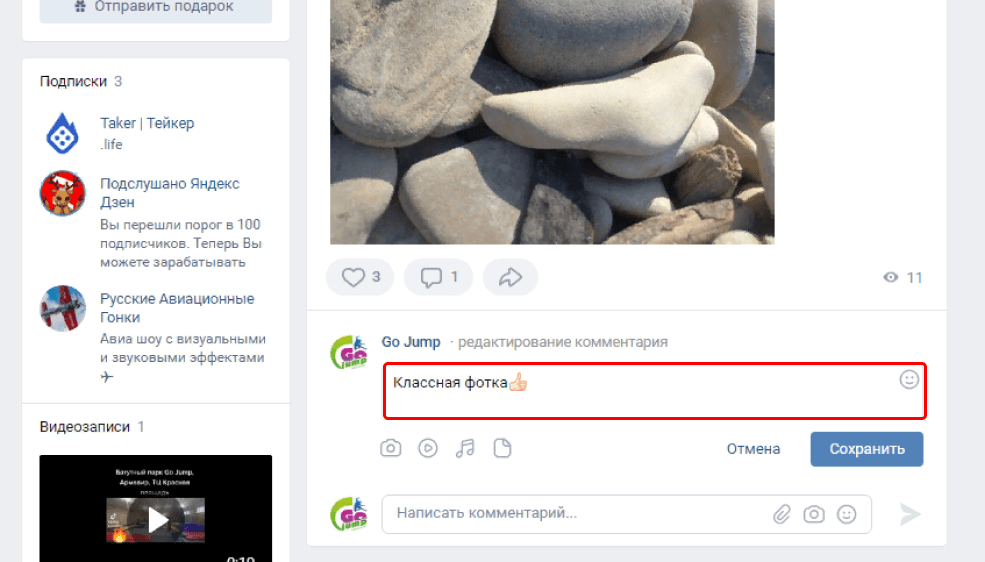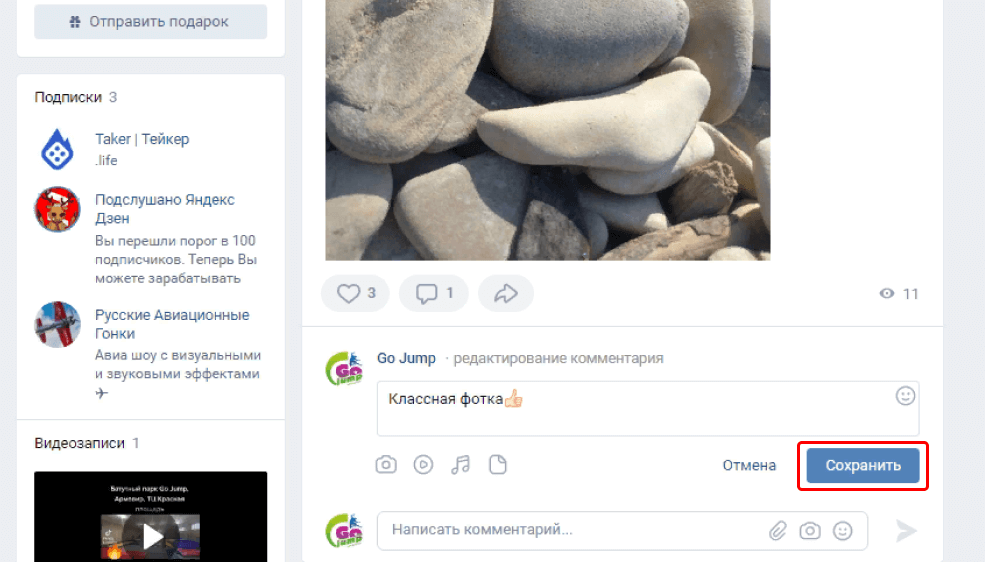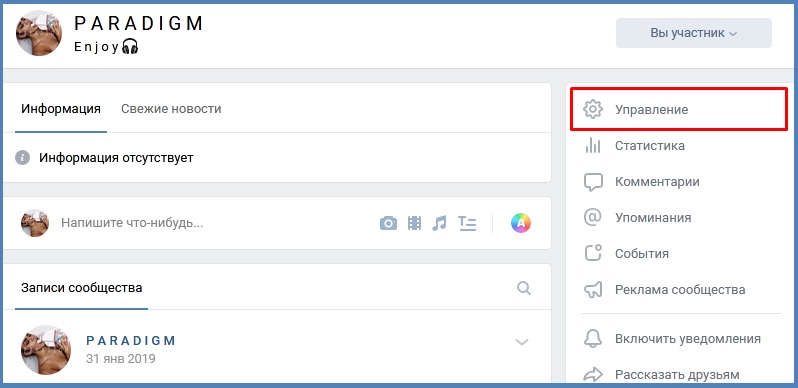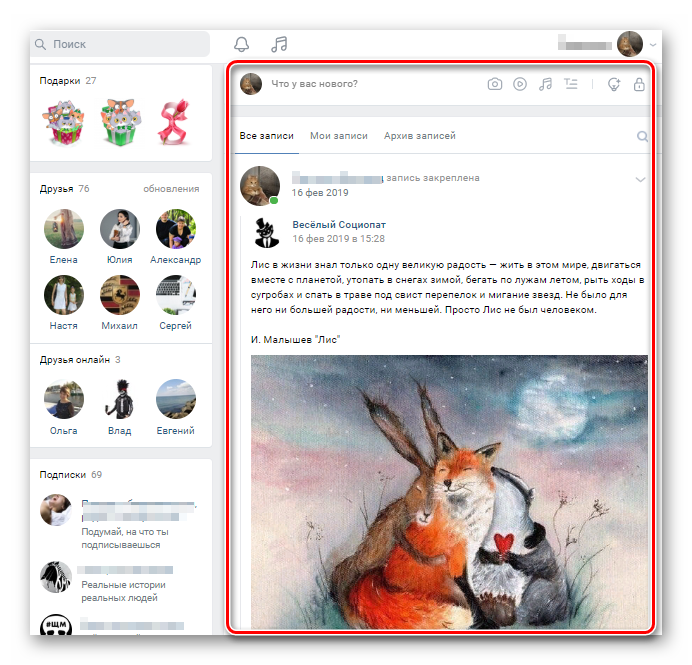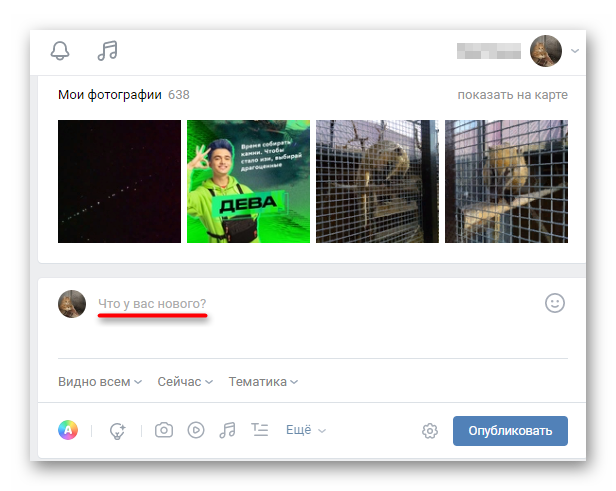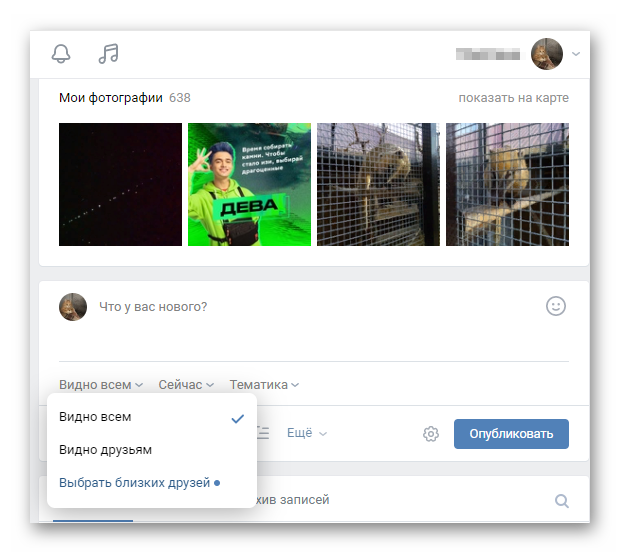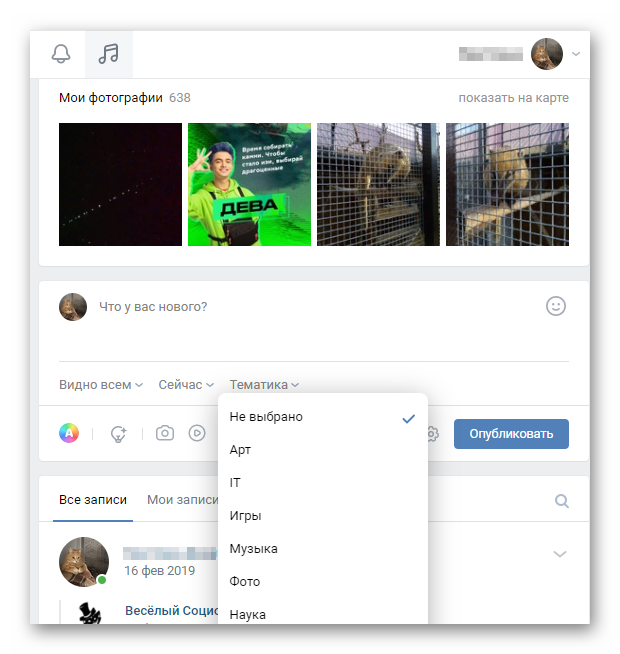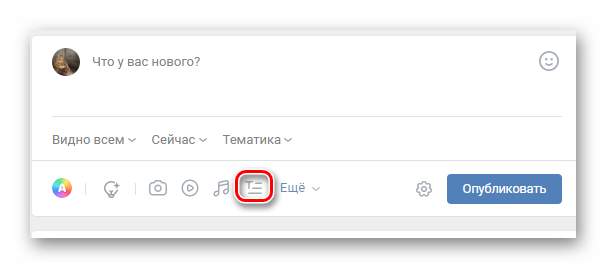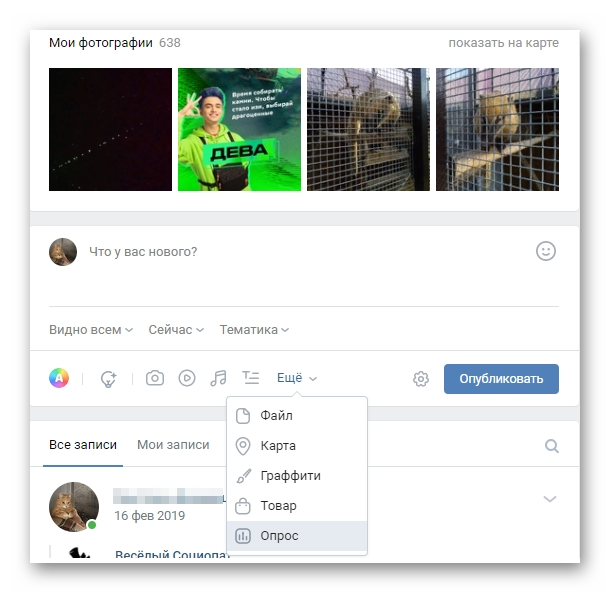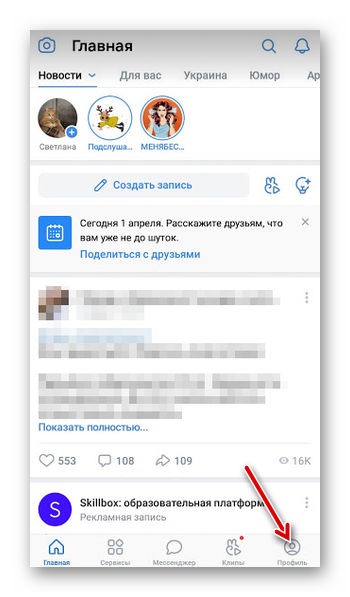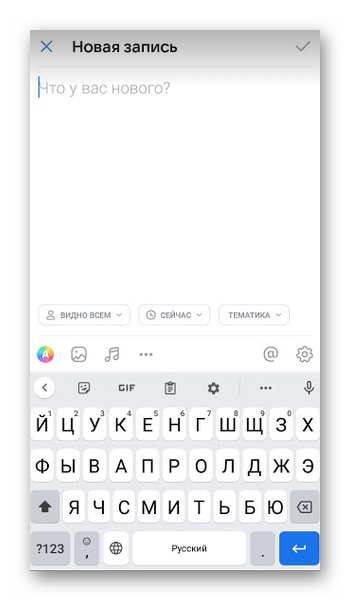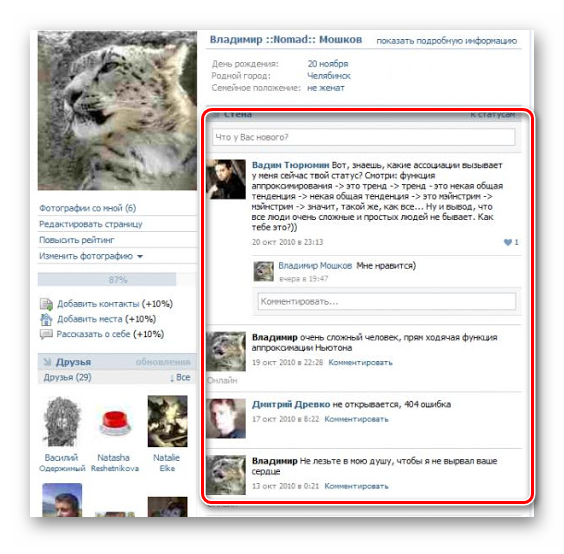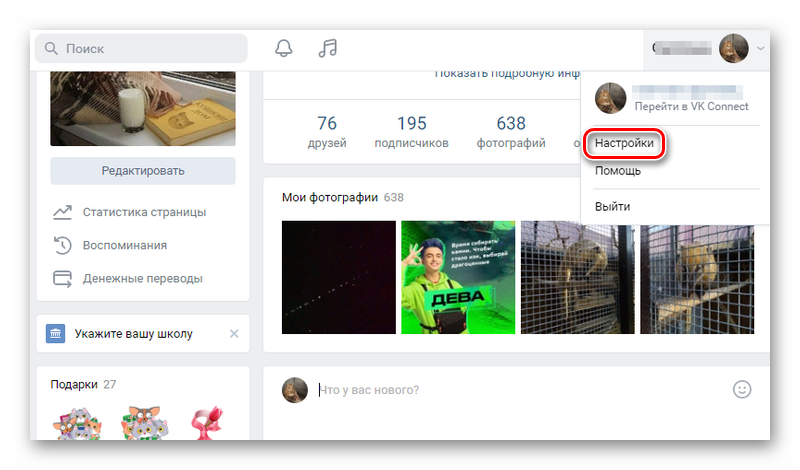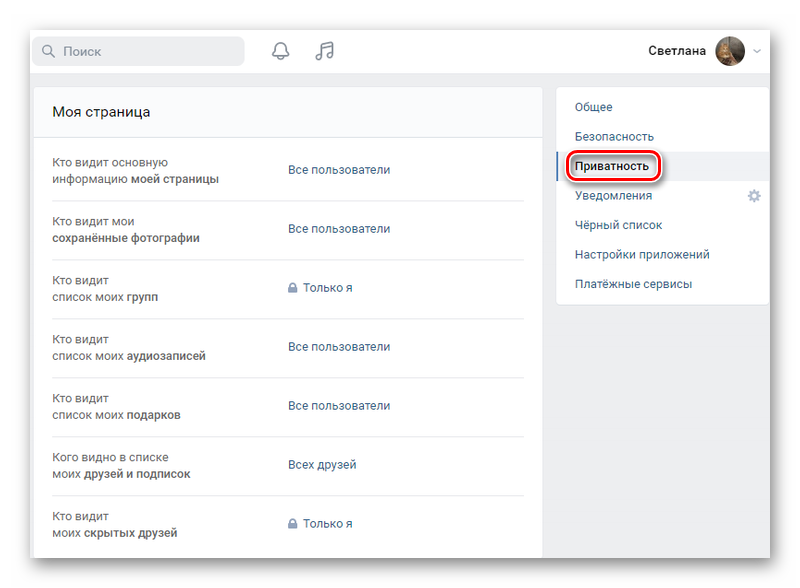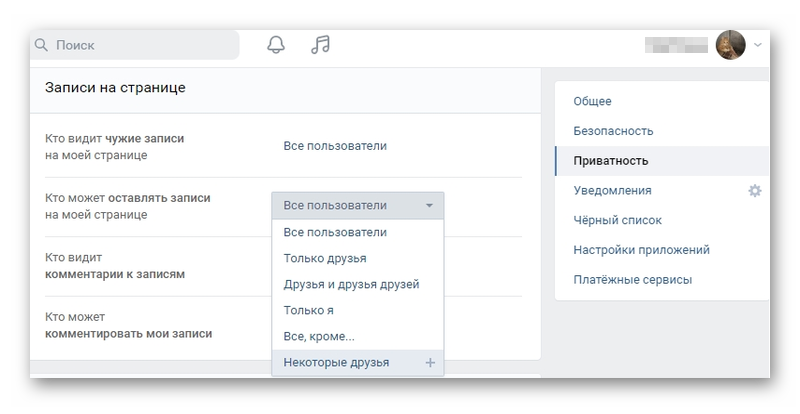Перечитываете запись, и с ужасом осознаете, что написали «Я сегодня одела новое платье»? Отставить панику!
У вас есть ровно 24 часа, чтобы все исправить.
А от том, как редактировать запись в ВК на стене своей и чужой я прямо сейчас и расскажу.
-
Что такое стена в ВК?
-
Сроки редактирования записей
-
Как отредактировать запись на стене в ВК?
-
Как заменить прикрепленные к записи медиа?
-
Сколько попыток редактирования записей на стене предусмотрено ВКонтакте?
Оставляя записи на стене в соцсетях, люди нередко совершают разнообразные оплошности – прикрепляют не те фото или видео, забывают добавить музыку.
А уж о том, сколько ошибок «помогает» сделать легендарный Т9, можно слагать анекдоты.
Если пользователь заметил это до того, как нажал кнопку «Опубликовать», решить проблему легко – нужно просто заменить медиа и исправить опечатки либо убрать неподходящие по смыслу слова.
Но что делать, когда пост уже размещен?
Скажу сразу – в общем, то же самое, но с некоторыми нюансами.
Хотите узнать подробности? Тогда читайте дальше!
Я расскажу, как редактировать запись в ВК на стене,и какие «подводные камни» могут встретиться на этом пути.
Что такое стена в ВК?
Стена – это специальный раздел профиля (сообщества), где отображаются записи, размещенные владельцем.
А также контент, который он репостнул с других аккаунтов, кликнув по кнопке «Поделиться». Кстати, если хотите узнать, как и где посмотреть информацию о репостах, советую почитать статью про то как посмотреть, кто поделился записью в ВК.
Иными словами, это полный аналог ленты в других соцсетях.
Содержимое своей стены можно просмотреть, нажав на подраздел «Моя страница» в версии для ПК или кнопку «Профиль» в мобильном приложении.
Все записи будут отображаться в блоке под фотографиями.
Именно эту информацию видят посетители, когда начинают скроллить страницу. А вот друзьям и подписчикам для ознакомления с записями необязательно заходить в ваш аккаунт либо группу – они отображаются у них в ленте.
Для владельцев публичных страниц и сообществ стена – основной инструмент взаимодействия с аудиторией.
Поэтому данный раздел должен не только привлекательно выглядеть, но и быть грамотно оформленным.
При обнаружении ошибок в постах читатели могут утратить доверие и к содержанию.
Поэтому редактировать записи на стене ВКонтакте лучше сразу же после обнаружения недочетов.
Точно стоит изучить:
- Накрутка лайков ВКонтакте: бесплатные и платные способы
- Как накрутить подписчиков в ВК: бесплатно с помощью бирж
- Как накрутить просмотры в ВК на запись
- Как накрутить голоса в опросе в ВК: за пару простых шагов
Сроки редактирования записей
Некоторые пользователи ошибочно полагают, что изменить запись в ВК на стене можно в любой момент.
Но спустя некоторое время после публикации просто не находят кнопку редактирования в меню.
Почему так происходит?
Дело в том, что вносить коррективы в записи можно только в течение определенного времени после их размещения.
Раньше лимит составлял 1 час, затем 4 часа, а в настоящий момент увеличен до 1 суток.
По истечении отведенного срока команда «Редактировать» исчезает из выпадающего меню.
Трудно сказать, зачем разработчики установили временной лимит. Однозначного ответа на этот вопрос соцсеть не дает, и остается только строить догадки.
Не исключено, что причина заключается в огромной популярности ВК. Ежедневно миллионы пользователей размещают массу информации, объем которой исчисляется в терабайтах.
А хранилище, скажем прямо, «не резиновое».
Важно
Через 24 часа новые записи переходят в динамический кэш, причем в сжатом виде, и авторы лишаются возможности вносить изменения.
В связи с этим у многих возникает вопрос, как редактировать запись на стене, если положенный срок истек.
Ответ – никак.
Останется только удалить пост с ошибками и выложить информацию заново.
Псс.. Море подписчиков здесь
Накрутка в соцсетях. Получи первых подписчиков, комментарии и лайки.
Как отредактировать запись на стене в ВК?
Возможность менять содержание постов есть как в полной, так и в мобильной версии сайта.
Алгоритм действий практически одинаков в обоих случаях.
Но поскольку многие пользователи заходят в соцсети именно с телефонов, буду показывать на примере Андроида.
Как редактировать свою запись на стене ВКонтакте:
Загрузить приложение и войти в раздел «Профиль». Если пост был выложен только что, его легко найти и в общей ленте – скорее всего, он будет самым первым в списке.
Отыскать контент, который нужно исправить, и нажать на 3 точки в правом верхнем углу, напротив ника автора.
Из выпавшего меню выбрать команду «Редактировать» и кликнуть по ней.
Внести нужные изменения и нажать на синюю галочку вверху для их сохранения.
В компьютерной версии для перехода к своей ленте потребуется нажать на пункт «Моя страница» в боковом каталоге.
А после внесения коррективов подтвердить действие кликом по кнопке «Сохранить».
В группах редактирование контента проводится по той же схеме, что и на личных страницах.
К постам в ВК можно добавлять фото, видео и музыку.
Продвинутые администраторы сообществ и владельцы пабликов активно используют эти возможности, заполняя ленту красочным, оригинальным и захватывающим контентом.
Но чем больше составляющих в записи, тем выше риск совершения ошибок.
И не всегда получается заметить их вовремя.
Для начала расскажу, как добавить в пост фото, видео или трек.
Как и в предыдущем случае, показывать буду на примере мобильной версии, попутно давая пояснения для тех, кто преимущественно использует ПК.
Итак, как закрепить медиа при создании поста:
Запустить приложение и кликнуть по команде «Создать запись» в верхней части страницы.
В полной версии сайта этот подраздел размещен над прочим контентом, прямо под поисковой строкой, и отмечен надписью «Что у вас нового?».
После ввода текста выбрать нужный вариант в нижней части раздела. Здесь расположены значки.
При нажатии на первый открывается галерея с фото и видео (если в мобильном приложении эти типы файлов объединены под одной иконкой, то в полной версии сайта для изображений и роликов предусмотрены отдельные).
Второй, в виде ноты, позволяет дополнить пост треком.
А кликнув по 3 точкам (на ПК – команда «Еще…») пользователь получает возможность добавить опрос, товар, услугу и проч. Я тапну по первой иконке, для фото и видео.
После открытия галереи выбрать нужный файл, отметить его прикосновением, кликнуть по команде «Добавить».
В компьютерной версии после щелчка по иконке понадобится еще нажать на надпись «Загрузить…», которая отобразится в верхней части открывшегося окна, и только после этого вы получите доступ к медиа в памяти устройства.
Когда фото/видео/трек загрузится, тапнуть по синей галочке в правом верхнем углу.
На ПК процесс завершается кликом по команде «Опубликовать».
Как видно на скриншоте, после загрузки медиа пользователям доступны и дополнительные настройки.
С помощью кнопок, расположенных под изображением, можно задать параметры конфиденциальности и указать, кто будет просматривать пост (все или только френды).
А также настроить время публикации контента (по умолчанию он попадает в ленту сразу после сохранения) и выбрать тематику.
Теперь перейдем к вопросу, как отредактировать медиа, закрепленные в записи ВКонтакте.
Показываю на примере поста, содержащего фото и короткий текст – удалю изображение и заменю его другим.
Порядок действий с мобильного:
Отыскать пост в ленте или в разделе профиля, кликнуть по 3 точкам и нажать на команду «Редактировать».
Тапнуть по крестику в правом верхнем углу фото.
Нажать на значок для загрузки изображений в нижней части экрана.
Выбрать нужную картинку, отметить, кликнуть по команде «Добавить».
Сохранить изменения нажатием на галочку.
Можно удалить предыдущее фото и после загрузки нового.
А если вы хотите оставить его, дополнив еще несколькими изображениями, после перехода во вкладку редактирования сразу жмите на нужную иконку.
В версии для компьютера порядок действий тот же, что и для смартфонов.
Только после внесения правок надо кликнуть по клавише «Сохранить», расположенной под постом.
Как редактировать запись, оставленную на чужой стене?
Вероятно, у кого-то возник вопрос, как можно оставить запись на чужой стене? Здесь возможны 2 варианта.
Вы – участник открытой группы, где писать посты могут не только руководители, но и те, кто в нее вступил.
Довольно часто подобную свободу действий пользователям дают сообщества по типу «Барахолки», где размещаются объявления о покупке/продаже/предоставлении услуг и проч.
Это удобно и позволяет разгрузить администрацию, избавляя от необходимости самим выкладывать посты, тексты которых люди присылают, воспользовавшись функцией обратной связи.
В этом случае вы можете редактировать запись в группе в ВК так же, как и на личной странице.
Другой вариант – вы оставляете комментарии под постами на личных страницах других пользователей и в сообществах.
Отзывы тоже можно причислить к записям, и они доступны для прочтения каждому, кто знакомится с контентом на стене.
Желание исправить написанное может возникнуть по разным причинам – в тексте допущена ошибка или опечатка, нужно удалить часть высказывания или, наоборот, дополнить его.
А иногда требуется просто смягчить формулировку.
Нередко, под влиянием эмоций и раздражения, люди оставляют грубые, жестокие и отвратительные комментарии, а когда страсти утихают, сожалеют об этом.
И соцсеть предоставляет возможность удалять либо корректировать отзывы.
Инструкции, как ВКонтакте редактировать комментарий к записи на стене с компьютера и смартфона, имеют заметные отличия.
Поэтому привожу отдельные руководства для каждого устройства.
Получи больше подписчиков
Бесплатные подписчики за выполнение заданий, или быстрая недорогая накрутка. Что выберешь ты?
Как редактировать запись в ВК на стене с ПК
Как редактировать запись в ВК на стене в полной версии сайта:
Открыть пост, отыскать свой комментарий, навести на него курсор. После того, как справа высветятся команды, кликнуть по значку-карандашу.
Внести нужные изменения в текст в специальном поле. Здесь же можно украсить отзыв смайлом, картинкой, видео, музыкой или иным файлом из памяти устройства.
Щелкнуть по кнопке «Сохранить».
Если нужно удалить комментарий, после наведения на него курсора потребуется выбрать значок-крестик.
Если вы нажали на него случайно, никакой катастрофы не произойдет – тут же появится команда «Восстановить».
Но помните, что она активна до тех пор, пока вы не закроете обсуждение или не обновите страницу.
После этого исправить положение уже не получится.
Как редактировать запись в ВК на стене в мобильном приложении
Как редактировать запись ВКонтакте на чужой стене со смартфона:
Найти нужный контент в ленте, открыть комментарии и нажать на свой.
В появившемся в нижней части экрана списке действий выбрать «Редактировать».
Изменить содержание, при необходимости дополнить отзыв медиа или другими файлами и тапнуть по синей галочке в верхней части экрана.
Как видно на скриншоте, при открытии мини-меню доступна и команда «Удалить».
Так же, как и в версии для ПК, при ошибочном нажатии на нее исправить ситуацию поможет функция восстановления.
Как и в случае с постами, менять содержание комментариев можно только в течение суток.
В дальнейшем доступно только удаление.
Помните об этом, высказываясь в публичных обсуждениях ужасно грубо, но справедливо.
Довольно обидно убирать неистовый «крик души» только из-за не совсем корректного изложения своих мыслей.
Поэтому постарайтесь исправить отзыв в течение отведенного времени, иначе придется писать его заново.
Сколько попыток редактирования записей на стене предусмотрено ВКонтакте?
В разделе вопросов и ответов ВК этой информации нет.
Соцсеть устанавливает лимит лишь на срок, в течение которого можно внести коррективы в посты и комментарии.
Но я не сдался на полпути, и попытался выяснить это эмпирическим путем.
На протяжении суток я много раз редактировал одну из своих записей. Особо не заморачивался – просто то убирал, то опять ставил точку в конце текста, каждый раз сохраняя правки.
Признаюсь, не знаю, сколько попыток я предпринял, т. к. сбился со счета уже на втором десятке, а фиксировать количество исправлений хотя бы плюсиками в блокноте как-то не додумался.
Но ни разу система не учинила мне ни единого препятствия.
Я вносил свои нехитрые коррективы по несколько раз подряд, потом, после небольшого (а иногда большого) перерыва снова ставил или удалял несчастную точку. И соцсеть каждый раз позволяла мне это.
Какой можно сделать вывод?
Не знаю, как у вас, а у меня 2 варианта.
Первый – никаких ограничений на количество исправлений в течение суток ВКонтакте не устанавливает.
Второй – мне слишком рано надоело, и я просто не исчерпал лимит.
Что ж, если это так, то придется признать, что высказывание «Терпение – добродетель» явно не имеет ко мне никакого отношения.
Кстати, подписчиков надо?)
Бесплатные подписчики и лайки за выполнение заданий, или быстрая недорогая накрутка. Что выберешь ты?
Похожие записи
- Как выбрать случайного победителя розыгрыша с помощью рандомайзера ВКонтакте
- Как в ВК закрыть группу в 2023 году: на ПК и телефоне
- Как добавить шапку в группу ВК: правила и способы создания обложки
- Как создать альбом в ВК в 2023 году
- Как провести розыгрыш во ВКонтакте? Пошаговая инструкция со всеми возможными нюансами
Оглавление
- 1 Почему в вк неправильное время?
- 2 Почему так важно редактирование
- 3 Что увидит собеседник?
- 4 Smmbox
- 5 Браузерная версия
- 6 Вариант 2: изменение сообщений в мобильной версии сайта
- 7 Вариант 2: мобильное приложение
- 8 Вконтакте: отправка личных сообщений сервисом vk задним числом.
- 9 Выложить фотографию в группу
- 10 Где посмотреть метаданные фотографии
- 11 Групповое изменение даты съемки в проводнике
- 12 Делаем отложенный пост вконтакте
- 13 Добавление снимка без потери качества
- 14 Другие сервисы
- 15 Зачем откладывать размещение
- 16 Зачем пользоваться этой возможностью?
- 17 Как добавить или убрать возраст с телефона
- 18 Как запланировать пост в мобильном приложении
- 19 Как изменить дату размещения записи в контакте ? — спрашивалка
- 20 Как изменить дату съемки в фотоальбом windows
- 21 Как изменить дату съемки файла в faststone image viewer
- 22 Как можно скрыть весь альбом
- 23 Как опубликовать пост в фб задним числом?
- 24 Как редактировать фото вконтакте?
- 25 Как сдвинуть exif дату в irfanview
- 26 Как сделать пост задним числом?
- 27 Как скачивать фотографии?
- 28 Как скрыть возраст
- 29 Как скрыть все изображения
- 30 Как скрыть дату рождения с компьютерной версии
- 31 Как скрыть дату рождения с телефона
- 32 Как скрыть несколько фотографий
- 33 Как скрыть свой возраст вконтакте?
- 34 Как скрыть фото в vk
- 35 Как скрыть фото на главной странице
- 36 Как убрать дату на пк
- 37 Можно ли редактировать запись на стене в вк через сутки после публикации
- 38 От всех
- 39 Официальный клиент вк
- 40 Редактирование exif в showexif
- 41 Редактирование записи в вк пошагово
- 42 Редактирование свежих записей
- 43 Ситуация 2: прошло более 24 часов
- 44 Скрыть стену в группе
- 45 Смена фотографии с сохранением лайков и даты добавления вконтакте
- 46 Способ 1: веб-сайт
- 47 Способ 1: перемещение одной записи
- 48 Способ 2: массовое перемещение
- 49 Способ 2: мобильное приложение
- 50 Способ 3: мобильная версия
Почему в вк неправильное время?
Пользователисоциальной сети Вконтакте часто жалуются на неполадки со временем и часовым поясом. Чаще это отражается при отправке личных сообщений. Иногда сайт показывает некорректное время последнего посещения пользователя сети. С чем это связано и можно ли решить данный вопрос?
Почему сбивается время Вконтакте?
- Соцсеть имеет собственную службу поддержки пользователей, но на вопрос о подобных неполадках у них заготовлен один ответ: неверно установленное время на устройстве, с которого осуществлен вход в аккаунт, или наличие вируса в системе.
- Специалисты техподдержки указывают на ошибку при настройке поясов и если ее устранить, то вопрос решиться сам собой. Этот ответ более правдоподобен, но не является единственным выходом из положения.
Часто некорректное указание времени в сети связано с изменением часового пояса. Если показывает время на час назад или вперед, то причиной является смена часовых поясов в десяти регионах России несколько лет назад. Чтобы устранить проблему, необходимо обновить операционную систему до последней версии и поменять часовой пояс на настоящий. Можете воспользоваться автоматической настройкой или вручную указать нужный параметр.
Почему так важно редактирование
Многие создают паблики и сообщества с целью найти друзей по увлечениям или продвинуть свои товары. Чтобы сделать группу популярной и интересной, необходимо всеми силами привлечь внимание читателей. Как это сделать? Посты со смыслом, красивые фотографии — все это приковывает взгляд.
Но какими бы познавательными и грамотными ни были сообщения, время от времени их необходимо редактировать. К тому же редактирование — один из самых легких способов наполнения страницы контентом, ведь если ежедневно писать новые посты, то на это уйдет немало времени. Однако именно уникальные сообщения делают паблик не похожим на остальные.
Что увидит собеседник?
Как и обещали, рассказываем, что увидит ваш собеседник, если вы отредактируете отправленное ему сообщение:
- Перед ним появится обновленный текст с пометкой «ред.» справа.
- Кстати, отредактировать можно как прочитанные, так и непрочитанные записи. Если человек уже успел прочитать ваше послание до редактирования, то после ваших действий он увидит его в обновленном виде.
- Это действует не только для личных диалогов, но и для бесед. После редактирования все участники созданной беседы увидят такую же пометку «ред.» внизу отправленной записи.
- Внесенные изменения мгновенно вступят в силу, но до тех пор, пока пользователь не нажал галочку в кружочке, остальные собеседники смогут увидеть только старый вариант смс.
Вы в любой момент можете посмотреть отредактированное сообщение в ВК, и, если результат вас не устроит результат, то снова внести изменения.
Smmbox
Это продукт, с которого стоит начать новичкам, чтобы оценить возможности и удобство работы, экономию времени. На сайте предоставляется 14 дней тестового бесплатного пользования. Постить записи можно сразу в 8 социальных сетей.
Итак, заходим на сайт SmmBox и жмем большую красную кнопку.
Теперь нужно авторизоваться через социальную сеть. Я выбираю ВКонтакте.
После этого разрешаем приложению доступ к информации в аккаунте, чтобы через него можно было публиковать записи.
Теперь ознакомимся с возможностями сервиса и можно приступать к работе.
Браузерная версия
Если мобильный клиент VK не установлен и общение с друзьями разворачивается в браузере, то с настройкой даты рождения не возникнет проблем – даже действовать предстоит схожим образом – открыть «Профиль», нажать на кнопку «Редактировать», выбрать раздел «Основные» и сменить способ отображения «Даты рождения».
Доступна настройка и в полноформатной версии VK – достаточно лишь повторить следующие действия:
Авторизоваться и открыть вкладку «Профиль», пролистать появившееся меню и выбрать пункт «Версия для компьютера». Если система сразу перебрасывает в официальный клиент, то пункт рекомендуется зажать пальцем до появления контекстного меню с пунктом «Открыть на новой вкладке».
После перехода к компьютерной версии предстоит открыть личную страницу, вновь нажать на «Редактировать», и перейти на вкладку «Основные».
Как и на компьютере появится уже знакомый выбор даты рождения, а вместе с тем дополнительный параметр приватности, разрешающий настраивать способ отображения конфиденциальной информации. Последний шаг – нажать на кнопку «Сохранить».
Изменения вступают в силу сразу же. Как и на ПК доступен вариант с просмотром текущих настроек приватности в демонстрационном режиме.
Вариант 2: изменение сообщений в мобильной версии сайта
Сначала откроем диалог с пользователем в браузере через телефон Андроид.
Затем нажмем на смс, требующее внесения корректировок. Внизу экрана откроется блок, в котором нужно кликнуть на карандаш.
Далее добавляем недостающий текст и нажимаем по галочке.
Теперь выбранное сообщение отредактировано. Об этом свидетельствует пометка «ред.» возле него. Данная обозначение будет видно и собеседнику, которому отправлялось послание.
Вариант 2: мобильное приложение
Официальное мобильное приложение ВКонтакте предоставляет такой же перечень настроек профиля, как и полная версия. Вследствие этого в данной разновидности сайта также можно изменить дату рождения.
- Раскройте основное меню приложения и перейдите на главную страницу персонального профиля.
- Под шапкой с фотографией найдите и воспользуйтесь кнопкой «Редактировать».
- На представленной странице отыщите блок «Дата рождения», после чего кликните по строке с числами.
- С помощью открывшегося календаря выставите нужное значение и нажмите кнопку «Готово».
- Вид отображения даты также играет важную роль.
- Завершив настройку, нажмите по значку с галочкой в углу экрана.
- Теперь вы получите уведомление об успешном редактировании, а сама дата изменится.
На этом методы изменения дня рождения ВКонтакте заканчиваются.
Вконтакте: отправка личных сообщений сервисом vk задним числом.
Опубликовано 25 Февраль, 2022
Добрый день. Давайте разберем два способа, как можно отправить личное сообщение ВКонтакте задним числом.
Причем первый способ является обязательным дополнением второго способа. Если не получиться первой методом, то обязательно получиться вторым. Если Вы не программист – не переживайте. Вам не нужно быть им, чтобы все сделать правильно. Поверьте, за Вас уже все давно сделано.
Однако, возникает вопрос, а зачем и кому это вообще нужно? Все очень просто. Ситуации в жизни бывают разные. Например, кто-то от Вас ждет важного документа, а Вы забыли его отправить… Данная статья поможет Вам исправить такого рода ситуации.
Но если ВКонтакте это защищенная сеть, то как такое возможно? Да, это правда, что взломать аккаунт ВКонтакте сложно. Но никто о взломе и не говорит. Мы говорим о небольшом лайфхаке, при условии, полного доступа к двум аккаунтам ВК.
Выложить фотографию в группу
https://www.youtube.com/watch?v=J9gGBVt4RKs
При наличии разрешения от администратора можно выкладывать снимок в любую группу в ВК. Иногда есть доступ и к публикации на стене сообщества. Если вы хотите добавить фото на страничку в вк какой-то группы, нужно просто начать набирать сообщение, а снизу нажать значок фотоаппарата и выбрать необходимое фото. Для загрузки фото в альбом сообщества используйте следующую пошаговую инструкцию:
- Авторизуйтесь, перейдите в необходимую группу.
- Справа найдите раздел под название «Фотоальбомы». Кликните по нему.
- Перед вами появится перечень всех альбомов, нажмите на тот, который вам нужен.
- Далее алгоритм действий повторяется: нажмите кнопку «добавить фотографию» справа вверху окна, отредактируйте и добавьте описание при необходимости.
Где посмотреть метаданные фотографии
После перемещения фотографии на компьютер пользователь может посмотреть сохраненные метаданные изображения. Эти сведения находятся в свойствах файла данного изображения.
Нужно выполнить следующие действия:
- Щелкните правой кнопкой мыши по фотографии.
- В контекстном меню выберите «Свойства».
- В окне «Свойства: Х» откройте вкладку «Подробнее».
- Наряду с другой информацией, в метаданных имеется сведения о дате съемки.
Для изменения параметров создания фотографии, необходимо провести редактирование EXIF данных. Нам нужно изменить дату и время съемки.
В этом руководстве мы разберем, как изменить дату создания фото на компьютере. В инструкциях этой статьи использованы средства операционной системы Windows и бесплатные графические программы.
Групповое изменение даты съемки в проводнике
Встроенное системное средство — файловый менеджер Проводник Windows может изменить параметры даты съемки нескольких фотографии в пакетном режиме.
Выполните следующие действия:
- Откройте папку с фотографиями на компьютере.
- Выделите группу изображений в папке с фото.
- В окне Проводника войдите во вкладку «Вид».
- В группе «Области» нажмите на кнопку «Область сведений».
- В правой части окна появится информация, касающаяся выделенных фотографий. В пункте «Дата съемки» измените исходные данные на другие.
- Нажмите на кнопку «Сохранить».
Делаем отложенный пост вконтакте
Подготавливаем информацию, как при размещении обычной записи: текст, фотографию, видео. Все, чем вы хотите поделиться с друзьями и подписчиками.
Теперь, вместо того чтобы жать кнопку «Отправить» и опубликовать материал прямо сейчас, выбираем дату и время в будущем.
После чего подтверждаем свое желание поставить запись «В очередь».
В правилах социальной сети ВКонтакте предусмотрено размещение до 25 таких постов за 1 сутки по московскому времени. Всего же можно сделать на будущее до 150 публикаций на своей стене или в сообществе.
В группе ВКонтакте все делается точно так же, никаких отличий от публикации на личной страничке нет, кроме возможности сделать подпись и отметить рекламные сообщения.
И, конечно, для добавления материалов у вас должны быть соответствующие права в сообществе.
Добавление снимка без потери качества
Многие отмечают, что когда фото попадает Вконтакте, то оно становится он таким как было. Тут все дело в том, что загрузчик сжимает фото. Устранить такую проблему не получится, но можно сделать потерю качества минимальной.
Для этого загружаемая фотография не должна иметь разрешение меньше 1000 пикселей и перед загрузкой резкость лучше сделать немного больше. Более того, рекомендуется не использовать кнопку «Добавить новые фотографии», а перетаскивать их прямо с компьютера.
Продвинутым пользователям можно ещё посоветовать преобразовать фотографию для Web (Alt Shift Ctrl S), а потом отредактировать настройки качества и поставить отметку напротив «Преобразовать в sRGB».
Преобразование фото
Если вам просто надо отправить фото другу, то загружайте их сначала в раздел «Документы», а потом отправляйте в личном сообщении.
Другие сервисы
Есть и другие подобные продукты, позволяющие быстро и удобно наполнять контентом сообщества в ВК:
- RePublic,
- SMMR,
- VK-poster,
- Амплифер,
- BossFeed,
- Hooppy,
- Kuku,
- EcoTime,
- MegaPost,
- Roboposting,
- SMM Aero и др.
Они отличаются друг от друга по функционалу и стоимости услуг. Узнать особенности и условия использования этих программ вы можете, прочитав статью про автопостинг ВКонтакте.
Зачем откладывать размещение
Если вы еще точно не знаете, что такое «отложка», я объясню. Это когда вы полностью подготавливаете новую информацию к публикации, но не размещаете ее в тот же момент, а устанавливаете день и время, когда она появится на вашей стене и станет доступна другим пользователям.
Эта полезная функция может понадобиться любому человеку, который делится новостями на личной странице или в группе.
Отложенный постинг помогает:
- публиковать сообщения на стене в удобное для вас время так, чтобы их увидели как можно больше людей в назначенный час;
- готовить и размещать несколько сообщений сразу, не отвлекаясь на каждое в отдельности, что значительно экономит время.
Особенно полезен этот инструментом тем, кто занимается наполнением групп и сообществ или продвигает личную страницу.
Зачем пользоваться этой возможностью?
Править свои посты после того, как они провисели сутки в новостях у друзей, не имеет смысла, поэтому разработчики и ограничили время, когда новость доступна для изменений. Для того, чтобы не возникало необходимости вносить коррективы в созданную новость, следует изначально продумать текст и подготовить материалы для прикрепления.
Как добавить или убрать возраст с телефона
Если вы привыкли пользоваться мобильным приложением Вконтакте со своего телефона или планшета, зайдите в него и нажмите на миниатюру с аватаркой в боковом меню.
Также в правом верхнем углу нажмите на три вертикальные точки.
В открывшемся списке выберите пункт «Редактировать страницу».
Найдите поле «День рождения» и щелкните стрелку рядом с датой.
Выберите подходящий день, месяц и год и нажмите «Готово».
Чуть ниже выбранной даты появится еще одна строка. Щелкните стрелку впереди и выберите из списка нужный вам элемент. Если вы хотите полностью убрать день рождения со страницы — выберите «Не показывать в профиле», если хотите, чтобы люди не знали ваш возраст — выберите «Показывать только день и месяц».
После выбора даты и указания, будет ли она отображаться полностью или нет, щелкните галочку в правом верхнем углу, чтобы сохранить изменения.
Думаю, у вас получилось, и теперь гости смогут узнать, когда вы родились, или, наоборот, не смогут увидеть, сколько вам лет.
Как запланировать пост в мобильном приложении
Заходим в программу через телефон или планшет, идем в свой профиль или группу, где планируем разместить запись. Набираем текст сообщения, прикрепляем файл, добавляем фото или видео. В общем, подготавливаем новость. Затем нажимаем на слово «Сейчас» и выбираем дату и время публикации.
Когда все готово, нажимаем на «птичку» справа вверху.
Теперь над стеной появилась строка, в которой указано количество запланированных постов.
Если нажать на эту строку, откроется список подготовленных материалов. Нажав на 3 точки в углу, можно его отредактировать, опубликовать, удалить или скопировать ссылку в буфер обмена.
Вот мы и разобрались, как отложить запись, используя функции сайта ВКонтакте. Теперь немного затронем тему программных продуктов, которые стоит взять на вооружение, если вы часто создаете наперед новости в ВК и других социальных сетях.
Как изменить дату размещения записи в контакте ? — спрашивалка
ИБ
Ира Берегова
Хз хз, сам интересуюсь этим вопросом, так как ищу бесплатные матчи для букмейкерской конторы, нашел группу, но там каким то чудесным и магическим образом, запись (допустим) в 22:30 не отображалась на странице, прошел час, 23:30, и опа, запись опубликована была в 22:30, но на самом деле, ее там небыло, ибо мониторил страницу каждые пять минут
Как изменить дату съемки в фотоальбом windows
Бесплатная программа Фотоальбом Windows входит в набор приложений «Основные компоненты Windows Live». В данный момент времени, корпорация Майкрософт прекратила распространение основных компонентов, но программы, входившие в их состав, продолжают работать в операционных системах Windows 10, Windows 8.1, Windows 8, Windows 7.
В статье Фотоальбом Windows Live есть ссылка на загрузку основных компонентов Windows Live на компьютер. Пользователь может выбрать, что нужно установить на ПК, например, только Фотоальбом или Киностудию Windows, без установки остальных компонентов.
В программе Фотоальбом можно изменить не только дату съемки, но и вписать в свойства фото другое время создания съемки.
Порядок действий в программе Фотоальбом выглядит следующим образом:
- Добавьте фото в программу через меню или перетащите изображение с компьютера в окно приложения.
- Откройте вкладку «Вид».
- В группе «Показать подробности» нажмите на кнопку «Дата съемки».
- Перейдите к нужному изображению.
- Щелкните левой кнопкой мыши по дате для изменения этой информации, а затем по времени съемки для модификации этого параметра.
Как изменить дату съемки файла в faststone image viewer
FastStone Image Viewer — бесплатная программа для просмотра и обработки изображений. В программе FastStone Image Viewer имеется инструмент для изменения EXIF информации в цифровых фото.
Вам также может быть интересно:
- Изменение размера фото онлайн и на компьютере
- Как сделать водяной знак на фото онлайн или в программе
В FastStone Image Viewer выполните следующие действия:
- Откройте папку с фотографией в окне программы.
- Выделите фото.
- Нажмите на изображение правой кнопкой мыши.
- В контекстном меню сначала выберите «Сервис», а затем «Изменить дату/время выбранных».
- В окне «Изменение даты/времени», в поле «Изменить:» выберите «дату/время в EXIF (дату/время съёмки)».
- Укажите нужные значения, а затем нажмите на кнопку «Применить к выбранным».
Как можно скрыть весь альбом
Люди часто спрашивают — как закрыть альбом в ВКонтакте? Попутные вопросы, которые могут так же возникнуть — можно ли скрыть отдельные фото в альбоме? Постараемся подробно ответить на все эти вопросы в статье.
Способа, который бы позволял прятать отдельные кадры в ВК, пока не существует. Получается, что можно только спрятать весь альбом в ВК. Далее приведем пошаговую инструкцию, как скрыть альбом в VK.
Чтобы спрятать в ВК от других пользователей целый альбом, надо будет выполнить такую последовательность действий:
Как опубликовать пост в фб задним числом?
Чтобы разместить публикацию с прошедшей датой:
- В Ленте новостей в меню слева нажмите Страницы .
- Перейдите на свою Страницу.
- Нажмите Инструменты для публикации.
- Нажмите Создать и выберите Поделиться сейчас , а затем в раскрывающемся меню — Изменить дату на прошедшую.
Интересные материалы:
Как узнать одобрено ли пособие с 3 до 7 лет?Как узнать одобрили ли патент?Как узнать ограничения на авто бесплатно?Как узнать ооо с ндс или нет?Как узнать организацию обслуживающую домофон?Как узнать остатки тарифа актив?Как узнать остаток чернил в принтере?Как узнать остаток долга квику?Как узнать остаток долга по исполнительному производству?Как узнать остаток долга в банке Хоум Кредит?
Как редактировать фото вконтакте?
Эта операция бывает двух типов:
- Смена цветовой гаммы, вращение, обрезка и так далее
- Добавление текста, шуточных элементов и так далее
Для открытия редактора нажмите на фото и после его загрузки выберите «Ещё…».
Редактирование фото
Результат внесения изменений может оказаться любым.
Результат редактирования
Мобильная версия и приложение редактора не имеют, так как функционал в них очень урезан.
Поэтому, если есть необходимость, то измените фото ещё до загрузки.
Как сдвинуть exif дату в irfanview
Бесплатная программа IrfanView предназначена для просмотра и обработки файлов графических форматов. В приложении IrfanView имеется инструмент для изменения атрибутов даты съемки в EXIF, который добавляется в программу с помощью плагина.
В программе IrfanView пройдите шаги:
- Нужно добавить фото в окно программы.
- Войдите в меню «Сервис».
- В открывшемся контекстном меню нажмите на «Изменить дату/время съёмки в EXIF … (плагин)».
- В окне «Изменение даты и времени съёмки в EXIF» выберите новые дату и время.
- Нажмите на кнопку «Выполнить».
Как сделать пост задним числом?
Чтобы опубликовать старый пост задним числом: Найдите нужный пост….Публикация задним числом
- Создайте новый пост.
- Нажмите значок шестеренки, чтобы просмотреть дополнительные параметры.
- В появившемся окошке измените дату поста на прошедшую.
- Нажмите “Опубликовать сейчас”, чтобы опубликовать пост.
Как скачивать фотографии?
- Кликните по снимку, чтобы его увеличить
- Нажмите «Ещё…»
- Выберите «Открытие оригинала»
Открыть оригинал фото Вконтакте
При открытии, снимок загружается в максимально возможном разрешении.
- Нажмите на него правой кнопкой мыши
- Выберите «Сохранить картинку как…»
Сохранить картинку как
- Укажите путь, куда загрузится готовое фото
С мобильного приложения:
- Откройте снимок
- Кликните по трём точкам в углу экрана
- Выберите «Сохранить»
Сохранение фото
К сожалению, загрузка фото возможна только по одному.
Как скрыть возраст
Если вы хотите, чтобы другие пользователи не знали, сколько вам лет, вы можете полностью удалить день рождения со страницы, как описано в предыдущем абзаце, или просто указать день и месяц без года.
Снова выберите «Редактировать» в раскрывающемся меню».
Далее в поле «День рождения» выберите из списка «Показывать только месяц и год».
Нажмите кнопку «Сохранить».
Теперь картинка на вашей странице будет отображаться следующим образом. Пользователи будут знать, когда вы родились, но сколько вам лет, не будет ясно.
Как скрыть все изображения
Как можно в соц. сети ВК спрятать все фото, раскроем далее в данном разделе.
Спрятать все изображения в ВКонтакте довольно просто. Для того чтобы спрятать все фотографии в VK, их надо сначала разместить в каком-то альбоме. Для этого:
Кроме того, есть другой способ. Он довольно радикальный, но зато 100% рабочий. Просто закройте свой профиль во вкладке «Приватность». Когда у вас закрытый аккаунт, незнакомцы при посещении вашей странички могут видеть только аватарку, но не смогут при этом видеть любой другой контент, включая фото.
Как скрыть дату рождения с компьютерной версии
При регистрации соцсеть просит указывать свой возраст, однако сразу после этого его с легкостью можно изменить или скрыть. К тому же совершенно необязательно изначально ставить верную дату – за этим никто не следит, как и за тем, настоящие ли данные указал пользователь.
Вконтакте дает своим пользователям скрыть свой возраст, частично убирая дату рождения. Таким образом, точный день и месяц можно оставить, а вот год оставить в секрете. Тогда вашим друзьям, знакомым или просто посетителям профиля будут показаны только те данные, которые вы позволили им увидеть.
- Зайти в свою учетную запись в браузере.
- Войти в настройки. Для этого нужно нажать на свою аватарку вверху справа. Откроется блок, в котором можно выйти из аккаунта, обратиться в службу поддержки или перейти к настройкам. Вот они нам и нужны. Также можно открыть настройки с главной страницы, перейдя в раздел «редактировать».
- После того, как откроется следующее окно, появится целый список различных настроек информации о вас. Здесь можно указать свои контакты, образование (текущее или законченное), свои интересы (книги, фильмы, хобби и многое другое) и даже жизненную позицию (отношение к курению/алкоголизму/религии и т.д.). Но нас интересуют конкретно основные настройки шапки профиля.
- После имени-фамилии идет строка с датой рождения. Здесь можно указать точную дату и год, а потом выбрать настройки приватности. Есть несколько на выбор: показывать полностью, только день и месяц или не показывать вовсе. Зависит от желания.
Однако при желании любой человек сможет узнать о вашем возрасте через поисковик. Поэтому чтобы этого не произошло (если уж хочется абсолютной конфиденциальности), нужно полностью скрывать дату рождения. Либо выставить год, который уж точно не соответствует реальности.
Как скрыть дату рождения с телефона
Чтобы скрыть возраст через мобильную версию, нужно войти в приложение и проделать всё то же самое. В настройках профиля будет графа «день рождения», в которую нужно вписать настоящий или выдуманный возраст. Далее его можно либо полностью, либо частично скрыть – тут уже на свое усмотрение.
Скрыть дату рождения можно как с официального приложения Вконтакте для андроида или айфона, так и через любой другой клиент. Смотря каким приложением пользуется человек, желающий удалить дату своего рождения. В любом случае, сделать это можно и через мобильный браузер. Для этого нужно:
Таким образом, скрыть дату своего рождения может каждый желающий. Для этого нужно всего лишь войти в свою учетную запись с любой версии Вконтакте и изучить настройки. Алгоритм одинаков для всех версий данной социальной сети. Приложение для скачивания видео с ютуба вы можете изучить на нашем сайте.
Как скрыть несколько фотографий
Когда в VK надо скрыть несколько фото, есть несколько вариантов, которые помогут сделать это:
- Создаем для них свою папку, потом размещаем фото в нее. После этого закрываем данную папку от других пользователей;
- Еще один вариант, с помощью которого можно решить такую проблему — удаление данных снимков. Ведь сейчас, чтобы удалить альбом надо сделать всего несколько кликов мышкой.
Других вариантов на данный момент пока не существует. Авторы платформы удалили функционал, который позволял выборочно закрывать снимки.
Как скрыть свой возраст вконтакте?
Иногда бывают ситуации, когда вы хотите, чтобы ваши друзья знали ваш день рождения, но в то же время вы хотите сохранить свой возраст в секрете. Для этого можно просто указать месяц и день, но без года.
Снова зайдите в меню редактирования страницы и выберите «Показывать только месяц и день» в настройках просмотра».
Показать месяц и день
Это позволит социальной сети показать вашу дату рождения, но при этом никто не будет знать год, а значит, и ваш возраст.
Как скрыть фото в vk
Если у вас возник вопрос, как скрыть фотографии в ВК, это означает только одно. Для вас открытость в виртуальном пространстве не нужна и даже не важна. И это считается абсолютно нормальным явлением. В наше время многие из нас проводят в социальных сетях довольно много времени. Ведь в них можно общаться, работать, учиться, поддерживать связь с друзьями.
Причин, из-за которых возникает желание спрятать свои фотки от людей, может быть много. Например, вы хотите скрыть их от конкретного человека или вам просто надоела публичность, и надо спрятать снимки от всех пользователей сети.
Ниже расскажем, как скрыть фото в ВК всеми доступными способами.
Как скрыть фото на главной странице
В данном разделе рассмотрим, как можно скрыть снимки на основной странице. Данные фото могут видеть все посетители страницы. По дефолту на главной странице можно увидеть четыре фотки, которые отсортированы по дате их загрузки.
Чтобы спрятать данные фотографии, надо будет выполнить такие действия:
Надо понимать, что скрывать все изображения сразу на главной странице нельзя. Такой функционал пока не предусмотрен на платформе. На данный момент скрыть их можно по одной и только вручную.
Как убрать дату на пк
Если вам нужно удалить год рождения на ПК в ВК, войдите на свою личную страницу. Это необходимо, если вы раньше не входили в систему. Итак, делаем следующее:
- В правой части фотографии щелкните значок стрелки ниже.
- Перейдите в раздел Правка. После этого отображается подробная информация о вас: фамилия и имя, пол, возраст и так далее
- Найдите элемент с датой рождения и внизу в списке выберите последний элемент — Не показывать… Другие варианты на данном этапе не представляют интереса.
- Нажмите кнопку Сохранить ниже.
Этих действий достаточно, чтобы удалить дату DR и не показывать ее другим участникам социальной сети. Успешность внесенных изменений будет подтверждена соответствующим сообщением от системы. В дальнейшем вы можете в любой момент вернуться к настройкам и вернуть предыдущую информацию.
Можно ли редактировать запись на стене в вк через сутки после публикации
На этот вопрос есть единственный и однозначный ответ — нет. Ровно через 24 часа после публикации пропадает кнопка «Редактировать», которая обычно располагается в меню поста. Таким образом, изменение записи на стене становится невозможным. Но как действовать, если уже нельзя менять пост в соответствии со своими пожеланиями? Остаётся лишь удалить его, а затем снова разместить в откорректированном виде. Вот небольшой пример:
- Найдем старую запись, которую требуется изменить. Кликнем на значок троеточия. Как видно, кнопка «Редактировать» уже недоступна.
- Через соответствующий пункт меню удалим запись, а затем сделаем новую публикацию с аналогичным контентом и внесенными корректировками.
Внимание! Перед удалением поста нужно скопировать текст, картинки и прочие данные, которые потребуются для новой публикации.
От всех
Скрываем свою дату рождения от других пользователей:
- Открываем в браузере ВКонтакте и переходим на свою страницу.
- Далее под своей аватаркой кликаем по кнопке «Редактировать».
- В отобразившемся окне находим подраздел «Дата рождения» и в нем нажимаем на кнопку под текущей датой. Название кнопки зависит от установленной функции, в нашем случае это «Показывать только месяц и день».
- Далее перед нами отображается меню с тремя различными пунктами. Нам понадобится пункт под названием «Не показывать дату рождения» — кликаем по нему левой кнопкой мыши.
- Последним действием сохраняем все наши изменения. Для этого пролистываем вниз страницы и кликаем по кнопке «Сохранить».
После применения данной опции, больше никто не сможет увидеть вашу дату рождения на странице ВКонтакте.
Официальный клиент вк
Мобильная версия социальной сети «ВКонтакте» с точки зрения навигации похожа на браузерную на компьютерах: дата рождения скрывается схожим образом:
Авторизоваться и с помощью панели быстрого доступа, расположенной в нижней части интерфейса, перейти на вкладку «Профиль», а после под аватаркой нажать на кнопку «Редактировать».
Меню с настройками содержит несколько тематических вкладок, но дата рождения настраивается непосредственно в «Основном» разделе.
Как и на компьютере предстоит заполнить или отредактировать текстовое поле, а после спуститься до пункта с дополнительными параметрами приватности.
И вновь те же 3 состояния: отображать целиком, частично или полностью скрыть. Последний шаг – нажать на кнопку «Сохранить». Информация появится в профиле сразу же.
Редактирование exif в showexif
ShowEXIF — бесплатная программа, специально предназначенная для редактирования метаданных фотографий. С помощью ShowEXIF можно поменять время создания фото на другое. Программа ShowEXIF не требует установки на компьютер, поддерживает русский язык интерфейса.
Если программа при первом запуске открывается на английском языке, войдите в меню «Файл», нажмите на «Language», выберите русский язык.
Необходимо выполнить следующие действия:
- С помощью древа папок откройте в программе папку, в которой находится нужная фотография, а потом выделите это фото.
- Войдите в меню «Инструменты», в контекстном меню поочередно нажмите на «Операции с Датой/Временем» и «Изменить дату и время в разделе Exif».
- В окне «Введите новую дату и время» заполните поля с новыми данными.
- Нажмите на кнопку «Записать».
Редактирование записи в вк пошагово
Далеко не все, даже опытные пользователи, знают, что запись на стене в социальной сети ВКонтакте можно редактировать в течение первых суток после публикации.
Изменить пост поможет пошаговая инструкция:
- Курсор мышки наводят на правый верхний угол поста и находят там значок карандаша. Он обозначает процесс редактирования.
- В открывшемся поле можно внести любые корректировки в запись: удалить или изменить текст, добавить или удалить фотографии и видео.
- Остается только сохранить пост и он появится в ленте в уже обновленном виде.
Но следует помнить, что возможность редактирования сохраняется только в течение суток после публикации. В дальнейшем изменить пост не получится и его придется просто удалить, создать и опубликовать заново.
Редактирование свежих записей
Если запись была опубликована недавно, но пользователь заметил, что в нем нужно изменить определенную информацию, следует воспользоваться такой инструкцией:
- Найти нужный пост, который нуждается в корректировке.
- Кликнуть на значок троеточия и выбрать пункт редактирования.
- В открывшемся поле поменять, дополнить или удалить текст, добавить фотографии или видео.
Далее просто кликают на кнопку «Сохранить» и пост появится в уже измененном виде. Некоторым пользователям такой алгоритм кажется не совсем удобным, но на самом деле он позволяет избежать путаницы и непониманий в переписке.
Ситуация 2: прошло более 24 часов
Если сутки после написания записи прошли, то кнопка редактировать пропадает. Теперь вариант только один – удалять запись и выкладывать заново, но уже отредактированную версию:
- Рассмотрим на примере выложенной фотографии. Уже прошло слишком много времени, а мы хотим добавить к ней какую-либо запись. Снова нажимаем три точки и убеждаемся, что кнопки «Редактировать» нет.
- В таком случае – выбираем «Удалить запись» и выкладываем ее заново в исправленном варианте.
Скрыть стену в группе
Если сообщество Вконтакте создано для определённого круга пользователей, то для остальных оно должно быть недоступно.
Для ограничения доступа в сообщество во Вконтакте, выполняются следующие действия:
- Войти в свою группу.
- Зайти в «Управление сообществом».
- В пункте «Разделы» установить: стена «Закрытая».
Теперь ваша стена недоступна.
Скрыть стену ВК для пользователей мобильной версии:
- Зайти в сообщество.
- Открыть в меню «Управление» пункт «Разделы».
- В блоке «Стена» выбрать пункт «закрытая».
- Нажать галочку в правом верхнем углу для сохранения.
Создавая аккаунт Вконтакте и размещая информацию о себе, вы открываете её для многих незнакомых вам людей. Чтобы защититься от ненужных комментариев и оценок, в приложении есть множество функций, которые помогут настроить приватность вашей страницы, скрыть стену.
Скрыть всю информацию со стены можно только путём удаления страницы, но это радикальная мера. Надеемся, что наша статья помогла вам настроить конфиденциальность стены.
Смена фотографии с сохранением лайков и даты добавления вконтакте
Здравствуйте.
Сегодня я расскажу, как поставить другую фотку не потеряв лайки и дату добавления фотографии.
Кто знает, кто не знает, прошу не кидаться помидорами.
Внизу темы я так же описал, как вернуть / сменить фотографию.
И так, начнём.
Вот моя начальная фотография, на которой 6 лайков:
И так, чтобы заменить картинку, не потеряв лайки, нам потребуется расширение VkOpt
Скачать его можно на оф. сайте:
http://vkopt.net/
Установили расширение, перезагружаем страничку и ткрываем ту фотографию, которую хотите заменить.
Под фотографией находим такое:
Нажимаем на треугольник -> Фоторедактор.
У нас открывается окошко.
Проматываем вниз, у нас в углу будет скрытая кнопочка Update:
Нажали, теперь выскакивает такое окошко:
Нажимаем [ Обзор ] Далее выбираем новую фотографию, на которой хотим оставить лайки.
Всё, фотография у нас сменилась, лайки и дата осталась.
Ещё раз повторю, не кидайтесь помидорами, если знали об этом. Хотите сменить на другую?
– Не проблема… Нажимаем снова на треугольник -> Фоторедактор. Нажимаем “Восстановить Оригинал” и повторяем действия, описанные выше.
Всем спасибо за внимание.
Если вы загружаете картинку, а у вас бесконечная загрузка (это не ОШИБКА, а БЕСКОНЕЧНАЯ ЗАГРУЗКА), Делаем следующее:
1. Идём по пути, где у вас находится картинка.
2. Жмём правой кнопкой по картинке – Изменить.
3. Открывается Paint.
4. Жмём Ctrl W.
5. Выбираем *Пиксели, ставим 1200 (У вас должно выйти 1200 по горизонтали и 1200 по вертикали).
6. Сохраняем и загружаем в вк. (Грузит пару секунд)
P.S. Если помог можете поставить “Мне Нравиться” , всем добра
§
Здравствуйте.
Сегодня я расскажу, как поставить другую фотку не потеряв лайки и дату добавления фотографии.
Кто знает, кто не знает, прошу не кидаться помидорами.
Внизу темы я так же описал, как вернуть / сменить фотографию.
И так, начнём.
Вот моя начальная фотография, на которой 6 лайков:
И так, чтобы заменить картинку, не потеряв лайки, нам потребуется расширение VkOpt
Скачать его можно на оф. сайте:
http://vkopt.net/
Установили расширение, перезагружаем страничку и ткрываем ту фотографию, которую хотите заменить.
Под фотографией находим такое:
Нажимаем на треугольник -> Фоторедактор.
У нас открывается окошко.
Проматываем вниз, у нас в углу будет скрытая кнопочка Update:
Нажали, теперь выскакивает такое окошко:
Нажимаем [ Обзор ] Далее выбираем новую фотографию, на которой хотим оставить лайки.
Всё, фотография у нас сменилась, лайки и дата осталась.
Ещё раз повторю, не кидайтесь помидорами, если знали об этом. Хотите сменить на другую?
– Не проблема… Нажимаем снова на треугольник -> Фоторедактор. Нажимаем “Восстановить Оригинал” и повторяем действия, описанные выше.
Всем спасибо за внимание.
Если вы загружаете картинку, а у вас бесконечная загрузка (это не ОШИБКА, а БЕСКОНЕЧНАЯ ЗАГРУЗКА), Делаем следующее:
1. Идём по пути, где у вас находится картинка.
2. Жмём правой кнопкой по картинке – Изменить.
3. Открывается Paint.
4. Жмём Ctrl W.
5. Выбираем *Пиксели, ставим 1200 (У вас должно выйти 1200 по горизонтали и 1200 по вертикали).
6. Сохраняем и загружаем в вк. (Грузит пару секунд)
P.S. Если помог можете поставить “Мне Нравиться” , всем добра
Способ 1: веб-сайт
Именно веб-версия официального сайта ВКонтакте предоставляет самое большое количество функций, в том числе и относящихся к настройкам приватности. Произвести скрытие записей на стене профиля в таком случае можно сразу двумя методами в зависимости от требований к результату.
Настройки приватности
- На верхней панели сайта в правом углу кликните левой кнопкой мыши по аватарке и выберите пункт «Настройки».
- Оказавшись на вкладке «Общие», найдите и установите галочку рядом с пунктом «При открытии профиля показывать мои записи». Это позволит отображать на стене только ваши публикации.
- Через вспомогательное меню в правой части окна перейдите на страницу «Приватность» и найдите блок «Записи на стене». Здесь необходимо изменить значение опции «Кто видит чужие записи на моей странице».
- Для скрытия чужих постов от глаз всех пользователей выберите «Только я». По желанию можете поменять связанные параметры, чтобы не только скрыть чужие публикации, но и предотвратить создание новых.
Параметры записи
- Если вы хотите ограничить доступ к отдельной публикации, сохранив настройки приватности нетронутыми, можно воспользоваться параметрами отдельных публикаций, но только при создании нового поста. Для этого через главное меню перейдите на «Мою страницу» и кликните по блоку «Что у Вас нового».
- Чтобы заранее ограничить доступ к будущей публикации, нажмите кнопку «Видно всем» и через представленный список выберите «Видно друзьям». В результате после добавления на стену данный пост будет доступен только вашим друзьям.
Способ 1: перемещение одной записи
Когда ставшая временно неактуально запись находится на видном месте, ее в два клика можно перенести в архив.
- С помощью основного меню сайта перейдите на вкладку «Моя страница» и в ленте найдите нужную публикацию. Дата создания, содержание и прочие параметры значения не имеют.
- Наведите курсор мыши на стрелочку в правом верхнем углу в блоке с постом и через выпадающий список выберите «Архивировать». После этого запись должна будет исчезнуть из основной ленты.
- После этого можно будет выполнить восстановление, воспользовавшись соответствующей ссылкой.
- При переходе на дополнительную вкладку «Архив» через меню каждой публикации точно так же позволяется произвести восстановление.
Способ 2: массовое перемещение
Чтобы почистить стену от нескольких записей, скрыв их ото всех, понадобится перейти в раздел управления архивом.
- Если вам не удобно постоянно добавлять посты в архив через выпадающий список, можно воспользоваться опцией «Управление» на вкладке «Архив». По умолчания нужная подпись представлена ссылкой, однако если в разделе уже есть записи, появится дополнительный блок.
- Как и в случае с меню ленты, здесь можно произвести архивирование, но для этого не требуется меню. Достаточно будет просто кликнуть по ссылке «Архивировать», чтобы переместить пост.
- Главная особенность подобного подхода заключается в наличии пункта «Действия» на верхней панели. Наведите курсор мыши и выберите «Архивировать», чтобы скрыть сразу все публикации со стены.
- Аналогичным образом может быть выполнено перемещение постов за отдельный год, если выбрать одну из вкладок и через меню «Действия» в правом верхнем углу выбрать «Архивировать». При этом по необходимости здесь также доступно и восстановление.
Данная функция доступна не только в полной, но и мобильной версии сайта, требуя полностью аналогичные действия и предоставляя доступ ко вкладке «Архив». В то же время в официальном клиенте для телефона воспользоваться подобным не получится, равно как и посмотреть когда-либо архивированные записи из других версий соцсети.
Способ 2: мобильное приложение
В настоящее время мобильное приложение ВК мало чем уступает веб-сайту, особенно если говорить про настройки персональной страницы и конфиденциальность в частности. Здесь потребуется изменить аналогичные опции, распространяющиеся на доступность чужих записей и новых публикаций.
Настройки приватности
- На нижней панели коснитесь последней правой вкладки и в верхнем углу экрана воспользуйтесь пиктограммой шестеренки. Из представленного далее раздела сначала нужно перейти в раздел «Учетная запись».
- Среди представленных блоков найдите «Записи на стене» и тапните «При открытии вашей страницы показывать». В свою очередь через всплывающее окно нужно выбрать «Мои», после чего настройки будут автоматически сохранены.
- Теперь вернитесь к основным разделам параметров и выберите «Приватность». По аналогии с предыдущим шагом здесь необходимо найти и коснуться блока «Кто видит чужие записи», выставив значение «Только я».
Параметры записи
- Для изменения приватности отдельной публикации откройте главную страницу своего профиля и коснитесь блока «Что у Вас нового». Нас интересует только одна кнопка «Видно всем» в нижнем левом углу экрана.
- После нажатия по упомянутой подписи появится синяя рамка с текстом «Видно друзьям». Теперь после публикации поста в его названии появится иконка с замком, обозначающая видимость только для приятелей.
Следуя представленной инструкции, вы с легкостью сможете скрыть многие записи на стене. Однако, как и на веб-сайте, это не распространяется на уже опубликованные лично вами посты.
Способ 3: мобильная версия
Еще одна разновидность социальной сети ВКонтакте представляет собой облегченную версию веб-сайта, доступную как с телефона, так и с компьютера. Мы рассмотрим именно второй случай, предоставляющий точно такой же набор опций и разделов, что и предыдущие варианты.
Настройки приватности
- Пролистайте главное меню вниз и нажмите по ссылке «Настройки».
- Через представленное меню нужно сначала перейти в раздел «Аккаунт» и впоследствии в «Приватность».
- На странице с настройками «Аккаунта» найдите блок «Записи на странице» и с помощью выпадающего списка установите вариант «Мои». Для завершения нажмите кнопку «Сохранить».
- В случае с разделом «Приватность» необходимо также найти и поменять параметр «Кто видит чужие записи». Лучше всего установить «Только я» для максимальной конфиденциальности.
- Как и в предыдущем случае, применение новых параметров можно выполнить с помощью кнопки «Сохранить».
Параметры записи
- Для скрытия отдельного поста на стене по аналогии с полной версией сайта можно воспользоваться параметрами при создании новой публикации. Откройте главную страницу аккаунта и кликните левой кнопкой мыши по блоку «Напишите что-нибудь».
- В нижней части окна щелкните по пиктограмме шестеренки и установите галочку «Только друзья». После заполнения непосредственно самой записи настройки можно сохранить кнопкой «Опубликовать».
При использовании настоящей версии сайта на мобильном телефоне действия почти не отличаются от ранее рассмотренного официального приложения. Единственное, разделы в настройках имеют немного другое расположение.
Большинство из нас знают, как постить фотографии либо текстовые сообщения на стенах сообщества или паблика. Записи можно отредактировать по своему усмотрению, но сделать это получится только в течение суток с момента публикации. Некоторым важно знать, как изменять записи, так как иногда необходимо внести коррективы. В этой статье мы рассмотрим, как можно редактировать запись на стене “ВКонтакте”.
Как редактировать запись в ВК на стене после 24 часов? Такой запрос часто исходит от начинающих пользователей социальной сети. Дело в том, что технические характеристики ВКонтакте позволяют юзерам изменять свои посты в течение первых суток после их публикации. Но можно ли корректировать записи спустя 24 часа? Об этом данная статья.
Можно ли редактировать запись на стене в ВК через сутки после публикации
На этот вопрос есть единственный и однозначный ответ — нет. Ровно через 24 часа после публикации пропадает кнопка «Редактировать», которая обычно располагается в меню поста. Таким образом, изменение записи на стене становится невозможным. Но как действовать, если уже нельзя менять пост в соответствии со своими пожеланиями? Остаётся лишь удалить его, а затем снова разместить в откорректированном виде. Вот небольшой пример:
- Найдем старую запись, которую требуется изменить. Кликнем на значок троеточия. Как видно, кнопка «Редактировать» уже недоступна.
- Через соответствующий пункт меню удалим запись, а затем сделаем новую публикацию с аналогичным контентом и внесенными корректировками.
Внимание! Перед удалением поста нужно скопировать текст, картинки и прочие данные, которые потребуются для новой публикации.
Как исправить свежие записи в ВК
Если публикация была осуществлена менее суток назад, в нее можно внести любые корректировки буквально за пару кликов. Вот как это сделать:
- Найдем пост, в который нужно внести корректировки.
- Кликнем на троеточие и выберем пункт «Редактировать».
- Поменяем, удалим и добавим текст, картинки, фото или видеоролики в соответствии со своими пожеланиями. Затем нажмем кнопку «Сохранить» и обновленный пост будет готов!
Для многих такой алгоритм работы ВК покажется неудобным или неправильным. Однако именно он помогает сохранить логику переписки в комментариях, не дает пользователям случайно или преднамеренно вводить друг друга в заблуждение.
« Предыдущая запись Следующая запись »
vkbaron.ru
Вариант 2: изменение сообщений в мобильной версии сайта
Сначала откроем диалог с пользователем в браузере через телефон Андроид.
Затем нажмем на смс, требующее внесения корректировок. Внизу экрана откроется блок, в котором нужно кликнуть на карандаш.
Далее добавляем недостающий текст и нажимаем по галочке.
Теперь выбранное сообщение отредактировано. Об этом свидетельствует пометка «ред.» возле него. Данная обозначение будет видно и собеседнику, которому отправлялось послание.
Как отредактировать запись на стене Вконтакте через сутки
Добрый день дорогие читатели сегодня мы расскажем вам как отредактировать запись на стене Вконтакте через сутки, те если прошло более 24 часов и можно ли вообще это сделать. Мы рассмотрим все существующие способы которые работают в 2020 году.
Если у вас что то не будет получатся или у вас останутся вопросы, пишите в комментариях и мы с удовольствием вам поможем.
Как отредактировать запись на стене Вконтакте через сутки?
Содержание статьи (навигация)
Вконтакте — популярная социальная сеть, которая позволяет пользователям общаться и делиться друг с другом разными новостями. Благодаря своему огромному функционалу, каждый может у себя на стене или в группе написать о том, что он думает. Конечно же, это очень удобно. Однако есть один маленький нюанс: некоторые люди, когда пишут длинные или короткие тексты в большинстве случаев, даже и не читают, что они написали. Проходит время, и они видят, что допустили в этой публикации не одну, а несколько ошибок. Понятное дело, что в этом случае, пользователь не знает, что же с этим делать. Благо, в сегодняшней статье мы подробно расскажем о том, как отредактировать запись на стене Вконтакте через сутки.
Редактировать запись после того как прошло 24 часа нельзя!
Что делать, если прошло несколько часов?
Допустим, вы у себя на странице написали сообщение и не обратили внимание на то, что там есть грубая ошибка. Проходит пару часов, вы заходите себе на страницу и видите, что в некоторых словах есть ошибки. Что делать? Первое — не паниковать. Если вашей записи до 24 часа, то её быстро можно отредактировать.
- заходим в социальную сеть «Вконтакте», заполняем поля с логином и паролем, если вы не авторизированы;
- затем в левой части экрана нажимаем на «Моя страница»;
- перед вами появятся все ваши записи, найдите ту, в которой вы допустили ошибку;
- затем нажмите на три горизонтальные точки и выберите «Редактировать»;
- после того, как вы исправили ошибку, нажмите на «Сохранить».
После этого ваша запись будет отредактирована. Стоит отметить, что исправить ошибку в свежей публикации легко. Достаточно выполнить все эти действия.
Что делать, если прошло более 24 часов?
Известно, что если вашей записи несколько дней, недель или месяцев, то функция «Редактировать» исчезает. Конечно же, это очень неудобно и большинство обращают внимание на свою ошибку спустя несколько дней, а то и недель. Но, к сожалению, в этой ситуации только один, единственный выход.
- зайдите на свою страницу и найдите ту запись, которую хотели бы отредактировать;
- Скопируйте себе полностью запись: текст, картинку, ссылку вообщем все все что было в посте.
- нажав на три горизонтальные точки, вы увидите, что нет функции «Редактировать»;
- чтобы изменить публикацию вам нужно нажать на «Удалить запись»;
- Заного разместите весь материал с необходимыми исправлениями.
- и только после того, как вы её переделали и перечитали несколько раз, вы можете ее опубликовать.
В настоящее время в сети есть очень много программ, которые могли бы вам помочь в решении этого вопроса. Но после того, как социальная сеть Вконтакте поменяла интерфейс и убрала все, что можно было убрать, использование инородных софтов не поможет. Надеемся, вы поняли, как отредактировать запись на стене Вконтакте через сутки. Удачи!
allvk.net
Отложенный репост
Этот вариант публикации также может вас заинтересовать. Можно пройтись по интересным пабликам и сделать репосты полезных материалов на несколько дней вперед.
Находим подходящую новость и нажимаем на значок в виде фигурной стрелки.
В появившемся окне настраиваем параметры поста, жмем на слово «Еще» и выставляем время на таймере.
Теперь это сообщение появилось в списке запланированных.
Как редактировать записи на стене ВКонтакте
Иногда бывает, что мы создаем запись ВКонтакте у себя на стене, в группе или на стене у друга, но позже замечаем, что допущена ошибка и нужно ее корректировать. Давайте поговорим о том как это сделать, а также обсудим возможные нюансы.
Редактируем запись
Из-за некоторых ограничений этой социальной сети, есть два варианта редактирования записи.
Ситуация 1: В течении суток
Допустим, что после создания вами записи на стене еще не прошло 24 часов. Тогда запись можно править, алгоритм действий следующий:
- Находим на стене запись, которую нужно изменить.
- С момента ее создания еще не прошло 24 часа, поэтому кликаем по трем точкам и выбираем «Редактировать».
- Теперь корректируем так, как считаем нужным, и нажимаем «Сохранить».
- Все, запись исправлена.
Ситуация 2: Прошло более 24 часов
Если сутки после написания записи прошли, то кнопка редактировать пропадает. Теперь вариант только один – удалять запись и выкладывать заново, но уже отредактированную версию:
- Рассмотрим на примере выложенной фотографии. Уже прошло слишком много времени, а мы хотим добавить к ней какую-либо запись. Снова нажимаем три точки и убеждаемся, что кнопки «Редактировать» нет.
- В таком случае – выбираем «Удалить запись» и выкладываем ее заново в исправленном варианте.
Заключение
Многие задумаются, зачем такая неудобная система, но все просто. Это сделано для того, чтобы не терялся логический смысл всей переписки. То же самое можно найти и на определенных форумах. Теперь вы знаете, как редактировать запись ВКонтакте и помните, что на ее изменение без удаления у вас есть ровно 24 часа.
Мы рады, что смогли помочь Вам в решении проблемы. Опишите, что у вас не получилось. Наши специалисты постараются ответить максимально быстро.
Помогла ли вам эта статья?
ДА НЕТ
lumpics.ru
Почему так важно редактирование
Многие создают паблики и сообщества с целью найти друзей по увлечениям или продвинуть свои товары. Чтобы сделать группу популярной и интересной, необходимо всеми силами привлечь внимание читателей. Как это сделать? Посты со смыслом, красивые фотографии — все это приковывает взгляд. Но какими бы познавательными и грамотными ни были сообщения, время от времени их необходимо редактировать. К тому же редактирование — один из самых легких способов наполнения страницы контентом, ведь если ежедневно писать новые посты, то на это уйдет немало времени. Однако именно уникальные сообщения делают паблик не похожим на остальные.
Как в ВК редактировать записи на стене?
Главная » ВКонтакте » Как в ВК редактировать записи на стене: инструкция с фото
Благодаря новшествам, которые регулярно вводятся разработчиками социальной сети Вконтакте, каждый пользователь сегодня имеет более широкий диапазон возможностей в управлении собственными публикациями. Еще совсем недавно не было доступно большинство из тех функций, к которым пользователи привыкли сегодня, и поэтому, важно следить за вводимыми изменениями, чтобы в полноте использовать все предоставленные сайтом возможности.
Редактирование уже опубликованных записей было всегда доступно, но сегодня этой функцией пользоваться гораздо удобнее, так как разработчики внесли кое-какие изменения в систему. Что же изменилось? Как редактировать записи на стене и что важно знать?
Редактирование записей
Для редактирования записей на сегодняшний день в Вконтакте действуют особые правила, не такие, как 2-3 года назад. В чем отличие станет понятно в рассмотрении процессов редактирования новых и старых публикаций. Именно в этом кроется суть внесенных разработчиками коррективов.
Старые записи
Если по какой-либо причине у пользователя ВК возникает необходимость в редактировании старых публикаций на стенке, у него практически нет никаких возможностей в этом направлении. Дело в том, что редактировать старые записи в новой версии сайта невозможно. Если открыть выпадающее меню в верхнем правом углу публикации, можно увидеть, что пункт «Редактировать» отсутствует.
Поэтому, для того, чтобы изменить давний пост через несколько дней, у пользователей Вконтакте не осталось никаких возможностей и инструментов. Но, это не мешает удалить публикацию и создать новую, уже в отредактированном виде.
Внимание! Согласно новым правилам сайта социальной сети, «старыми» и не подлежащими редактированию постами, считаются все, опубликованные новости, которым уже больше 24 часов!
Новые записи
Все свежие публикации подлежат изменению и могут быть отредактированы легко, одним кликом мыши. Совсем недавно на внесение правок разработчики VK давали не больше 1 часа, а позже, до 4-х часов. Сегодня же этой привилегией можно пользоваться в течение суток. Итак, как же отредактировать новую публикацию, которой еще не исполнилось 24 часа?
- Нужно выбрать вверху справа меню публикации, а затем в выпавшем списке нажать на «Редактирование».
- После таких действий окно станет активным для внесения правок. Можно дополнить пост всеми необходимыми данными, а затем сохранить, нажав на соответствующую кнопку. В этот же миг на стене появится активный, опубликованный пост с внесенными правками.
Как отредактировать запись на стене друзей?
Созданные ранее публикации на стене друзей можно изменять точно по таким же правилам, как и те, которые находятся непосредственно на стене самого пользователя. Но, и они так же доступны к внесению правок только в течение суток. Итак, как же изменить созданный ранее пост на стене друга?
- Как и в случае со своей новостью, нужно зайти на стену, в данном случае того профиля, в котором она была оставлена, выбрать меню с выпадающим списком справа, а в нем нажать на пункт редактирования.
- После этого в открывшейся форме редактирования можно внести правки, а затем закрепить результат сохранением.
Как отредактировать запись в группе?
Согласно правилам Вконтакте, изменение записей и срок, в который доступна эта опция, одинаковый для всех, в том числе это касается групп и публичных страниц. Сама процедура внесения изменений в публикацию в группе практически не отличается от стандартного редактирования своих новостей на личной странице.
Процесс и принцип точно такой же, поэтому нужно выбрать публикацию, открыть меню и начать редактирование после нажатия на нужный пункт. Точно так же, отредактированную публикацию необходимо сохранить, и она появится уже в измененном виде на стене группы.
Как долго происходит редактирование?
Если пользователь имеет четкое представление о том, что именно нужно изменить, то процесс займет не больше 2-х минут. После внесения правок и нажатия кнопки сохранения пост автоматически, моментально публикуется на стену, не проходит никаких проверок. Поэтому, долго ли будет происходить внесение правок – это зависит только от пользователя, который их вносит. Сколько можно редактировать запись – правила для всех типов новостей одни, то есть, в течение суток.
Внимание! Если возникла необходимость обновить информацию в старом посте, а из-за ограничения во времени уже нет возможности сделать это, можно просто удалить его и создать новый. После внесения правок в новость она не появляется снова в ленте у подписчиков, а остается на той же позиции.
Зачем пользоваться этой возможностью?
Править свои посты после того, как они провисели сутки в новостях у друзей, не имеет смысла, поэтому разработчики и ограничили время, когда новость доступна для изменений. Для того, чтобы не возникало необходимости вносить коррективы в созданную новость, следует изначально продумать текст и подготовить материалы для прикрепления. Конечно же, если была допущена ошибка или опечатка при составлении поста, лучше перечитать его сразу, чтобы своевременно, пока это возможно, все исправить.
socialgid.ru
Зачем пользоваться этой возможностью?
Править свои посты после того, как они провисели сутки в новостях у друзей, не имеет смысла, поэтому разработчики и ограничили время, когда новость доступна для изменений. Для того, чтобы не возникало необходимости вносить коррективы в созданную новость, следует изначально продумать текст и подготовить материалы для прикрепления. Конечно же, если была допущена ошибка или опечатка при составлении поста, лучше перечитать его сразу, чтобы своевременно, пока это возможно, все исправить.
Как редактировать запись на стене вконтакте после 24 часов
Автор Freo На чтение 2 мин. k. Опубликовано 29/08/2017
Все мы прекрасно знаем как легко и просто разметить пост или картринку на стене в вконтакте,будь то группа или сообщество.Так же просто ее можно отреадктивароть поменять текст или фото, но только в течении одних суток. Но можно ли редактировать запись на стене в вконтакте после 24 часов, об этом и будет наша статья.
Как редактировать запись на стене вконтакте после 24 часов.
Покопавшись в лимитах и ограничениях мы нашли ответ: редактировать записть на стене в вконакте можно только в течении суток, если с момента публикации поста прошло более 24 часов, к сожаланию возможность редактировать пропадает и выход только один, удалить пост и разместить его заного но уже с внесенными изменениями.
Почему так происходит и почему нельзя редактировать записи на стене вконакте после 24 часов?
Все очень просто, социальная сеть вконтакте насчитывает миллионы пользователей которые постят терабайты информации в день, поскольку ресурсы и файловые хранилища вк нерезиновые, хоть на дворе и 2017 год но железо от этого дешевле не становиться, и с ростом передаваемой информации растет и потребление ресурсов.
Но главная причина почему нельзя изменять записи и посты на стене в вк после 24 часов в том что ваша запись или пост переходит в динамический кеш, и сжимаеться до максимума для хранения на удаленном сервере у которого стоит ограничение на данные только READ, именно поэтому вы не можете отредактировать данные на стене если прошло больше суток.
mir-vkontakte.ru
Технические нюансы
У сервиса отложенного постинга Вконтакте есть свои тонкости, давайте с ними ознакомимся:
- В первую очередь, вы должны знать, сколько отложенных постов можно сделать Вконтакте – не более 50 в рамках одних суток (отсчет по московскому времени);
- Всего на будущее можно сделать не более 150 публикаций;
- В их число входят и собственные записи, и чужие репосты;
- Опция тайминга доступна только для владельцев страниц или сообществ (администраторов, редакторов, модераторов).
Как изменить запись в ВК
Обновлено — 30 октября 2020 в 15:59
Иногда возникает ситуация, когда в ранее опубликованную запись на стене необходимо внести изменения (редактировать запись в ВК). То же самое можно сказать и о постах в группе Вконтакте.
Некоторые даже не подозревают, что запись после публикации можно редактировать в течение суток (24 часа)
. Изменить запись в ВК можно с компьютера или мобильного телефона.
Как изменить запись в ВК
Итак, Вы решили написать на стене в ВК, но прошло некоторое время и потребовалось внесение изменений.
С ПК: чтобы редактировать запись на стене достаточно навести курсор мышки в правый угол поста
- Запись можно редактировать в течение 24 часов
после публикации; - Закрепленную запись тоже можно изменить;
Если при наведения курсора мышки в угол записи кнопки «Редактировать» не обнаружено, значит прошло 24 часа с момента публикации записи. Также кнопки может не быть, если не Вы публиковали запись, а другой пользователь.
Некоторые пользователи возмущаются по поводу того, что после 24 часов публикации записи запрещены. Администрация Вконтакте чёткого разъяснения предоставить не могут и ничего с этим не поделаешь. Тоже самое касается и возможности изменить комментарий в ВК.
Как редактировать запись в ВК
Изменить запись в ВК с телефона тоже не составит труда.
Как изменить запись в группе в ВК
Для редактирования
записи в группе необходимо навести курсор мышки в правый угол поста и нажать на кнопку «Редактировать»:
- Запись можно редактировать в течение 24 часов
после публикации;
Если не получилось редактировать запись в ВК, посмотрите наглядный видеоурок.
online-vkontakte.ru
Что увидит собеседник?
Как и обещали, рассказываем, что увидит ваш собеседник, если вы отредактируете отправленное ему сообщение:
- Перед ним появится обновленный текст с пометкой «ред.» справа.
- Кстати, отредактировать можно как прочитанные, так и непрочитанные записи. Если человек уже успел прочитать ваше послание до редактирования, то после ваших действий он увидит его в обновленном виде.
- Это действует не только для личных диалогов, но и для бесед. После редактирования все участники созданной беседы увидят такую же пометку «ред.» внизу отправленной записи.
- Внесенные изменения мгновенно вступят в силу, но до тех пор, пока пользователь не нажал галочку в кружочке, остальные собеседники смогут увидеть только старый вариант смс.
Вы в любой момент можете посмотреть отредактированное сообщение в ВК, и, если результат вас не устроит результат, то снова внести изменения.
Стена ВКонтакте — это личное пространство, пользователя, где он может делиться своими мыслями и событиями, происходящими в его жизни. Однако это не только бесконечное «кладбище» репостов котиков, этот инструмент обладает массой возможностей, о которых мы вам сегодня и расскажем.
Содержание
- Что такое стена во ВКонтакте
- Где находится стена во ВКонтакте
- Как написать на стене во ВКонтакте
- Как писать на стене с телефона
- Трансформация стены во ВКонтакте
- Настройки стены
Что такое стена во ВКонтакте
Разработчики регулярно добавляют какие-то новые функции и возможности. Со временем стена менялась, преображалась. И теперь она превратилась в, своего рода, микроблог. Где каждый пользователь может заявить о себе, позиционировать себя как специалист, предоставлять какие-то услуги или продавать товары.
Стена ВКонтакте — это первое на что обращает внимание пользователь, зайдя на страничку любого человека. Отсюда мы можем понять, какие у него религиозные или политические взгляды, предпочтения и вкусы. В зависимости от настроек, посетители страницы могут лайкать, комментировать, делать репосты записей, оставлять свои записи на стене пользователя.
Здесь можно размещать любую информацию: фото, видео, гиф, писать посты, публиковать статьи, загружать различные файлы и добавлять музыку. Делать это можно как от своего имени, так и с помощью инструмента «репост». Например, вам понравилась статья в какой-нибудь группе и с помощью функции «поделиться» вы добавляйте к себе на стену этот пост.
Любую запись можно закрепить и она будет «висеть» первой пока вы не удалите её, или не замените другим закрепом.
Где находится стена во ВКонтакте
После очередного обновления ВК пользователи в сети начали возмущаться с требованием вернуть стену.
Но фишка в том, что стена никуда не пропадала. Ее обновили, ей добавили функций и возможностей, как для посетителей, так и для владельца аккаунта.
Если вы не знаете, как открыть стену в ВК следуйте дальнейшей инструкции:
- Открываем социальную сеть ВКонтакте.
- В навигационной панели слева кликаем по вкладке «Моя страница».
- Скролим страницу вниз и сразу после блока с информацией о пользователе вы, собственно, увидите стену.
- Записи здесь сортируются по типам: «Все записи», «Мои записи» и «Архив записей».
- Простым прокручиванием вниз вы будете видеть все ваши публикации и публикации ваших друзей и пользователей, которым разрешено оставлять создавать новые записи у вас на странице.
Как написать на стене во ВКонтакте
Всё зависит от того, где вы хотите оставить запись. На своей странице или на странице друга.
На своей странице:
- Перейдите в профиль пользователя и здесь центральной части окна под последними фотографиями вы увидите поле для ввода текста.
- Кликните на него и вводите сообщение. Ориентиром будет иконка с вашей фотографией и подсказка в центре поля «Что у Вас нового?».
Многие задаются вопросом, что можно написать в ВК на стене? — Ответ прост — что угодно, если это не противоречит закону и не нарушает права пользователей.
Любой человек на своей станице может:
- Написать простой текст.
- К тексту добавить смайлики.
- Настроить видимость, чтобы «Все пользователи» видели или «Только друзья».
- Запланировать одну или несколько публикаций: на любой день недели, месяца, или даже через год;
- Выбрать тематику публикации из выпадающего списка.
- Вы можете создать постер, кликнув по соответствующей цветной кнопке на панели инструментов и выбрать один из доступных фонов. Также здесь доступно добавить свой фон с ПК, любую картинку или фотографию. Лучше всего подойдёт изображение в формате JPG и разрешении 1440×1080.
- Кроме постера вы можете добавить фотографию, аудио, видео, переключиться в режим «Статья» и оформить свой текст как полноценную статью.
- Перед публикацией настроить комментарии и уведомления.
- В раскрывающемся списке вы можете добавить файл, карту, граффити, товар или опрос.
- Когда вы настроили публикацию, останется нажать кнопку «Опубликовать».
Примечание: размер поста может варьироваться от одного слова, или даже символа (или смайлика), до 15 000 символов. Если ваш пост больше, рекомендуется его оформлять в виде статьи.
На странице друга вы сможете оставлять публикации, только если у него в настройках включена эта функция. Например, из игры вы можете попросить у друга помощи прислать вам артефакт или какое-то сырье. И если у него доступна такая возможность, просьбу о помощи он увидит у себя, как очередную запись от вашего имени.
Переключившись на ленту новостей, вы первым делом, в самом вверху, увидите строчку с подсказкой «Что у вас нового?». Это все тот же инструмент, как и в вашем профиле. Создать публикацию здесь можно так же, как мы описывали выше. Вновь созданный пост отправится в ленту новостей и его будут видеть ваши друзья и пользователи, с которыми у вас схожие интересы, так как умные технологии ВКонтакте теперь показывают интересные посты не только вашим подписчикам.
Механизм, на самом деле, сложен и непонятен простым пользователям. Но если попытаться в двух словах объяснить, то это технологиях машинного обучения, где алгоритм сам принимает решения, кому и как показываться ваши посты. Как правило, это регулируется искусственным интеллектом второго поколения на основе вашей активности, активности ваших друзей и подписчиков и пользователей со схожими интересами. Пользователи в шутку называют этот алгоритм «безумная лента ВКонтакте».
То есть, не все ваши публикации будут видеть 100% ваших друзей, кому-то умные алгоритмы вообще не будут показывать ваши посты. Это не нужно понимать, с этим нужно просто смириться.
Как писать на стене с телефона
Аналогичным образом, как и в ПК версии, в приложении ВК можно сделать запись на стене. Для этого:
- Загружаем и устанавливаем приложение из Play Маркета или AppStore.
- Авторизуемся под своими учетными данными.
- Тапаем по иконке «Профиль» в правом нижнем углу.
- Скролим страницу до блока «Создать запись».
- Тапаем по этому полю, чтобы перейти в редактор. Здесь доступны точно такие же возможности создания публикации, как и в браузерной версии ВК.
На вкладке «Новости» в самом верхнем углу есть точно такой же инструмент, где можно создать публикацию и она будет видна вашим друзьям и подписчикам в зависимости от настроек видимости вашего профиля.
Трансформация стены во ВКонтакте
В сети не утихают волнения на счет того, какая была стена ВКонтакте раньше и сейчас. Но давайте разберемся более предметно. За годы разработчики внесли очень много изменений. И добавили много инструментов, вследствие чего стена превратилась в своего рода микроблог.
До 2010 года не было всех этих возможностей, которые доступны сейчас: лайки, комментарии, репосты. Всё это было недоступно. Чтобы ответить пользователю на публикацию нужно было зайти на страницу «друга» и создать ответ в виде новой записи.
Лента не прокручивалась вниз как сейчас, а листалась в бок, и всё это напоминало чем-то форум.
Настройки стены
ВКонтакте обладает огромным количеством различных настроек приватности и безопасности. Ваша стена или лента записей также может быть настроена определенным образом.
Например, вы можете выбрать, кто будет видеть чужие записи на вашей странице: «Все пользователи», «Только друзья», «Друзья друзей», только вы или «Все кроме…». И здесь вы можете отметить пользователей, которые не смогут видеть записи ваших друзей.
Также вы можете настроить, кто может оставлять записи на вашей странице. Отметить пользователей, которые не могут видеть комментарии к записям, а также кто может комментировать ваши записи.
Подобные настройки помогут вам обезопасить ваш профиль и страницу от нежелательных комментариев или от публикации непонятных записей от ботов, если вы, к примеру, этого не хотите.
Внести настройки приватности для стены во ВКонтакте можно следующим образом:
- Нажмите на стрелочку возле аватара в правом верхнем углу и в выпадающем меню выберите «Настройки».
- В навигационном меню справа переключитесь на вкладку «Приватность».
- Прокрутите страницу до блока «Записи на странице».
- Выставьте здесь параметры приватности согласно вашим предпочтениям.
Стена во ВКонтакте, это очень интересный и многофункциональный инструмент, позволяющий любому пользователю превратиться в блогера и рассказывать истории своим подписчикам. Не стоит размещать там бесконечные репосты котиков. Стена позволяет намного больше. Авторы, которые регулярно пишут интересные посты, которые вызывают у посетителей и подписчиков обратную связь могут получить «Огонь Прометея», благодаря чему на неделю на странице пользователя увеличиваются охваты в тысячи раз. Это бесплатная возможность заявить о себе на весь интернет.
12 дек. ・ 1 045 просмотров ・ 2 комментария
Что такое стена VK
Под стеной «ВКонтакте» понимают личное пространство пользователя, где он может делиться своими мыслями и событиями, происходящими в его жизни. Однако это не просто бесконечная лента постов, блок гораздо интереснее. Разработчики платформы регулярно добавляют новые функции и возможности. Поэтому со временем стена превратилась в платформу, где каждый пользователь может заявить о себе. Юзеры могут вести лайфстайл-блог, позиционировать себя как эксперты, а также продвигать товары и услуги.
При входе в профиль любого пользователя соцсети «ВКонтакте» первое, на что вы обратите внимание, – его новостная лента. С помощью этого инструмента легко понять, кем является человек и как он себя позиционирует, его род деятельности и увлечения. В зависимости от настроек посетители страницы могут лайкать, комментировать, делать репосты записей, оставлять свои записи на стене пользователя и многое другое.
На стене размещают информацию разных форматов: фото, видео, гифки, посты, статьи, файлы и музыку. Делать это можно как от своего имени, так и с помощью репостов. Например, вам понравилась статья в какой-нибудь группе и с помощью функции «Поделиться» вы добавляете ее на свою стену. Кстати, любую запись можно закрепить, и она будет показываться первой.
Где находится стена
Соцсеть VK пережила массу трансформаций. До 2010 года не было лайков, комментариев и репостов, а чтобы ответить пользователю на публикацию, нужно было зайти на страницу друга и создать ответ в виде новой записи. При этом лента не прокручивалась вниз, а листалась вбок.
Со временем приложение и веб-версия соцсети vk.com были усовершенствованы. После очередного обновления пользователи начали негодовать. В какой-то момент даже появился мем: «Дуров, верни стену». Но фишка в том, что лента новостей никуда не пропадала, ее просто переместили, а также добавили новые функции и возможности.
Сейчас стена «ВК» не выделена как отдельная категория. Чтобы ее открыть, придется выполнить ряд действий, которые могут отличаться в зависимости от вашего устройства. Например, чтобы открыть свою ленту на телефоне, следуйте инструкции.
- Откройте приложение и выполните вход в свой аккаунт.
- Зайдите в свой профиль, для этого нажмите на иконку с вашей аватаркой.
- Прокрутите открывшуюся страницу вниз до раздела «Записи», это и есть ваша стена.
Таким же способом можно открыть стену любого другого пользователя со смартфона и, прокручивая ее, смотреть на все его посты в хронологическом порядке.
Чтобы посмотреть стену с компьютера или ноутбуку, следуйте инструкции.
- Откройте браузер, зайдите на официальный сайт «ВКонтакте» и выполните вход в свой аккаунт.
- Кликните по своему имени в правом верхнем углу.
- Выберите раздел «Моя страница».
- Под блоком с фотографиями вы увидите строку «Что у вас нового?», под ней и находится ваша лента.
Чтобы открыть стену группы, необходимо зайти в мобильное приложение или на официальный сайт, а затем перейти в раздел “Сообщество”. В открывшемся окне выберите нужную группу и кликните по её названию. Далее перед вами откроется лента новостей.
Как видите, найти стену «ВК» несложно. Однако, нет вероятности, что завтра она не переместить в другое место или вовсе не исчезнет, ведь за время существования соцсети этот элемент претерпел множество изменений.
Как сделать публикацию
Сделать запись можно как на своей странице, так и в профиле другого пользователя. Чтобы сделать публикацию у себя с ПК, выполните следующие действия.
- Откройте свой профиль и прокрутите ленту до блока с записью «Что у вас нового?».
- Нажмите на нее, затем появится поле, где вы сможете записать новость и прикрепить к ней файл, например фото, аудио или видео.
- После создания поста нажмите на стрелку в правом верхнем углу, и новость окажется у вас в ленте.
Если вы хотите сделать запись на стене у другого человека, то зайдите к нему в профиль и создайте пост в разделе «Напишите что-нибудь».
Чтобы сделать публикацию на своей странице с телефона, выполните следующие действия.
- Зайдите в свой профиль и прокрутите ленту до блока записей.
- Нажмите на кнопку «Создать запись».
- Далее откроется редактор, в поле «Что у вас нового?» введите текст, а затем настройте конфиденциальность, время публикации и тематику. В пост можно добавить картинки, музыку, видео и многое другое.
Сделать публикацию с телефона можно не только в разделе «Профиль», но и в ленте новостей. Чтобы воспользоваться этим способом, откройте главную страницу и в верхней части экрана нажмите кнопку «Создать запись».
Чтобы опубликовать что-то с телефона на странице другого юзера, перейдите в его профиль и нажмите на кнопку «Напишите что-нибудь».
ВАЖНО! Запись в профиле другого юзера можно сделать, только если он разрешит это действие в своих настройках.
О чем писать
В VK можно опубликовать что угодно, если это не нарушает правила сообщества. Например, вы можете:
- добавить файл, карту, граффити, товар или опрос;
- оформить свой текст как полноценную статью;
- добавить картинку или фотографию;
- добавить аудио или видео;
- написать простой текст;
- добавить смайлики;
- создать постер.
ПРИМЕЧАНИЕ. Размер поста варьируется от одного символа или смайлика до 15 000 символов. Если пост больше, то оформите его в виде статьи. Если говорить про изображения, то лучше всего подойдет формат JPG и разрешение 1440 × 1080 px.
В процессе создания записи не забывайте про настройки. Основное – это комментарии и уведомления, но также можно выбрать, кто будет видеть ваш пост: все пользователи, только друзья или близкие люди. Чтобы запланировать выход контента, определите конкретный день и время публикации. Программа также предлагает выбрать тематику публикации из списка, это способствует продвижению.
Как работает лента «ВКонтакте»?
Пост, который вы опубликуете, увидят не только ваши друзья, но и люди, с которыми у вас схожие интересы. Теперь сервис показывает посты не только подписчикам, это стало возможным благодаря внедрению технологий машинного обучения. Алгоритм сам принимает решения, кому показывать ваши посты. Как правило, это регулируется искусственным интеллектом, который анализирует активность пользователей соцсети.
Как настроить ленту?
«ВКонтакте» обладает огромным количеством различных настроек приватности и безопасности. Ваша лента новостей также может быть настроена определенным образом. Например, вы можете:
- сделать список людей, которые будут оставлять записи на вашей странице;
- отметить пользователей, которые не будут видеть комментарии к записям;
- выбрать людей, которые смогут видеть чужие записи на вашей странице;
- сформировать список тех, кто сможет комментировать ваши записи.
Чтобы внести настройки приватности, перейдите в раздел «Настройки» и откройте вкладку «Приватность». Затем прокрутите страницу до блока «Записи на странице» и выставьте параметры приватности согласно вашим предпочтениям. Подобные настройки помогут обезопасить страницу от нежелательных комментариев и непонятных публикаций.
Заключение
Стена в социальной сети «ВКонтакте» – это интересный и многофункциональный инструмент, который позволяет пользователям заявить о себе. Авторы, которые регулярно пишут интересные посты и получают от читателей обратную связь, могут получить «Огонь Прометея». Бонус увеличивает охваты постов автора на протяжении недели в тысячи раз. Так что действуйте, платформа вас поддержит!